Page 1
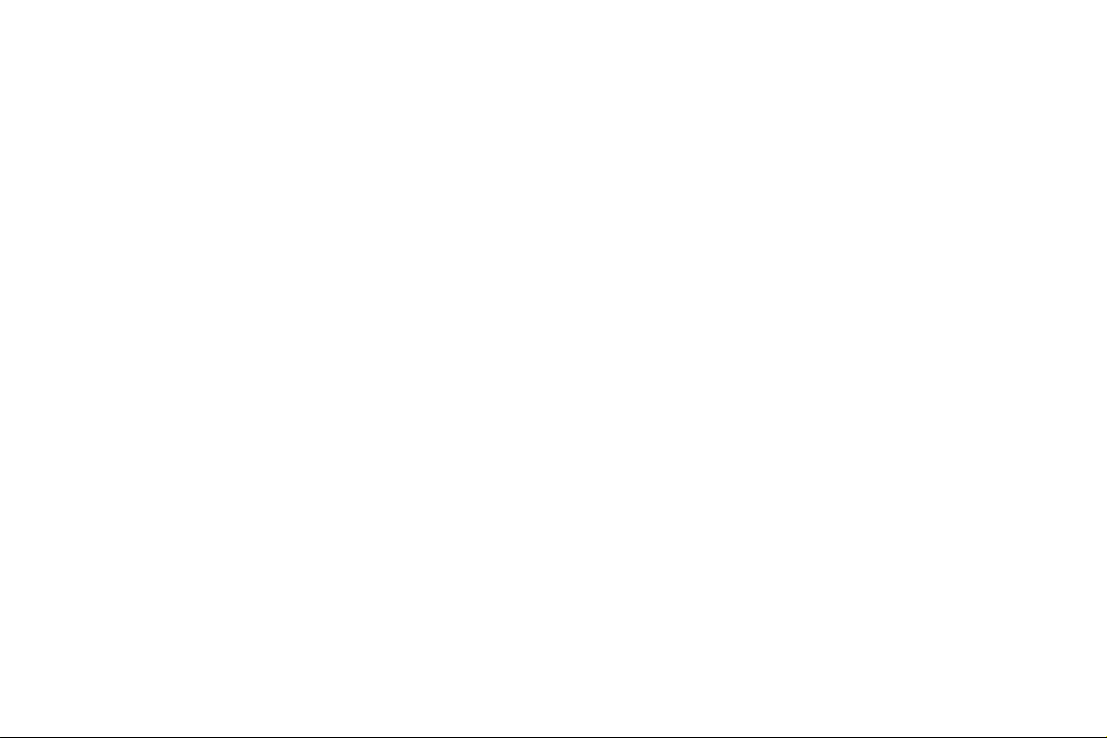
GPSMAP 76/76S
Руководство пользователя и справочник
Page 2
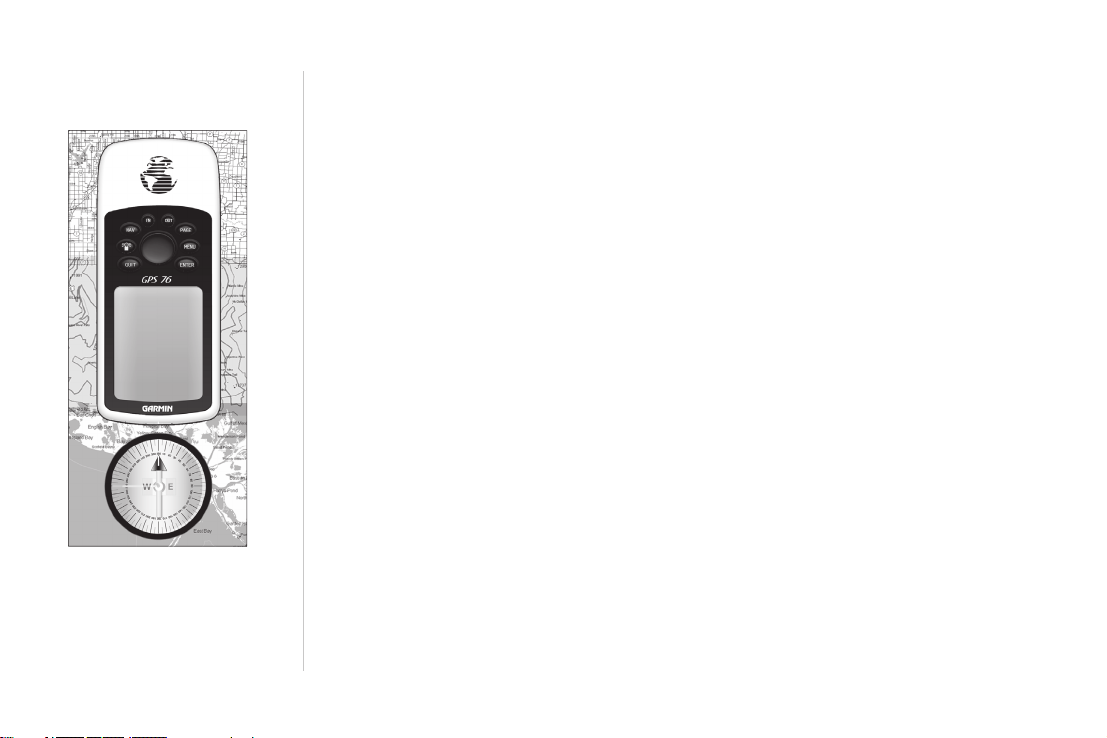
2
Введение
ВВЕДЕНИЕ
Характеристики прибора
Прибор GPSMAP 76 представляет собой 12-канальный портативный приемник GPS весом 7.5
унций со встроенной антенной Quad Helix. Девять кнопок, расположенных на лицевой панели,
обеспечивают пользователю быстрый доступ ко всем функциям прибора. Вся информация
представлена на большом монохромном дисплее 180 х 240 пикселей с 4-уровневой серой
индикацией.
Прибор GPSMAP 76 содержит все функции GPS и встроенную карту Северной Америки,
которая включает в себя информацию о шоссе и выходах. Используя программное обеспечение с данными карты GARMIN MapSource (не входит в комплектацию), Вы можете увидеть
на экране GPSMAP 76 дополнительную картографическую информацию. В настоящее время
мы предлагаем несколько вариантов картографии: Metroguide, Topo (топография), Lights
and Waterways (маяки и гидрография), Fishing Hot Spots (лучшие места для рыбалки). Полный
список продукции MapSource Вы можете найти у Вашего местного дилера или на нашем
сайте (www.garmin.com).
Создавая прибор GPSMAP 76, мы думали прежде всего об удобстве пользователя. Прибор
GPSMAP 76 обладает водонепроницаемостью по стандартам IPX 7, не тонет в воде и имеет
прочный корпус. Прибор прост в работе, и Вы сможете быстро его освоить. Кроме этого,
имея под рукой GPSMAP 76, Вы всегда будете знать, где Вы находитесь, откуда Вы пришли
и куда Вы направляетесь. Поскольку с этим прибором Вы всегда будете знать дорогу домой,
Вы сможете полностью сконцентрироваться на своих занятиях и отлично проводить время на
свежем воздухе.
Благодарим Вас за выбор GARMIN!
Page 3
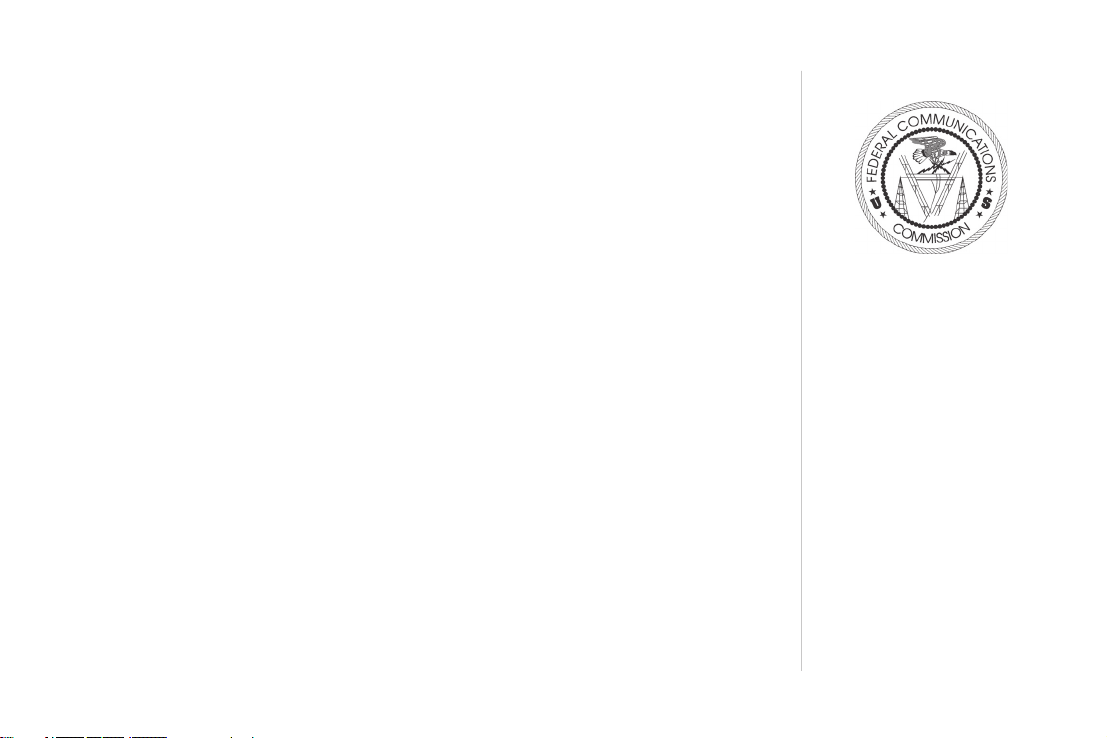
Введение
Другие характеристики прибора:
Путевые точки: 500 путевых точек с названием и графическим символом.
Траектории: автоматическая запись траектории; возможность сохранения до 10 траекторий.
Маршруты: 50 маршрутов, каждый содержит до 50 путевых точек.
Путевой компьютер: путевой одометр, время стоянок, средняя скорость движения, время
движения, общая средняя скорость, общее время, максимальная скорость и одометр.
Приливы: графическая информация о приливах.
Солнце и Луна: время восхода и захода Солнца и Луны, местоположение Солнца и Луны на
небе, фаза Луны.
Охота и рыбалка: лучшее время для охоты и рыбалки.
При установке прошивки
с сайта garmin.com
в приборе утрачивается
Если карта региона или
области записана
и разлочена (привязана
к внутреннему номеру)
на SD-карту, то никакие
другие карты на эту
SD-карту добавлять нельзя
или каким-либо другим
способом менять на ней
файлы из папки Garmin.
Внимание!
русский язык
Внимание!
3
Page 4
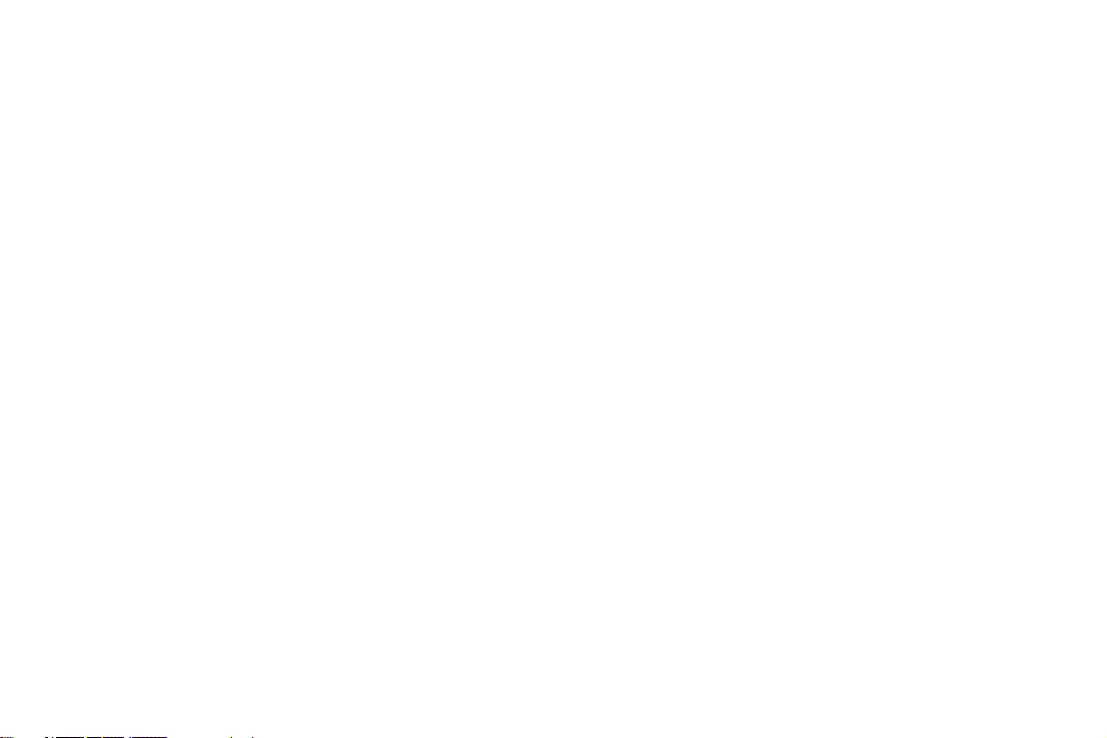
Введение
Содержание
Введение 2
Характеристики прибора 2
Содержание 4
Указатель 5
Внешний вид прибора GPSMAP 76 6
Раздел 1: Вводный курс 7
Установка батарей 7
Установка ремешка для ношения прибора 8
Функции кнопок 9
Основные страницы 10
Использование встроенного режима моделирования 11
Использование кнопок прибора 11
Ввод данных 12
Базовая навигация с помощью прибора GPSMAP 76 15
Инициализация GPSMAP 76 17
Раздел 2: Справочный раздел 20
Инициализация приемника GPS 20
Информационная страница GPS 22
Страница карты 25
Опции страницы карты 26
Страница указателя 36
Страница дороги 37
Основное меню 40
Путевой компьютер 40
Траектории 42
Путевые точки 44
Интересные объекты 45
Города 46
Выходы 47
Адреса 48
Пересечения 48
Маршруты 49
Путевые точки с зоной сигнализации 55
Астрономические данные 56
Информация MapSource 59
Меню настройки - позиция “Общие настройки” 59
Меню настройки - позиция “Время” 61
Меню настройки - позиция “Единицы измерения” 62
Меню настройки - позиция “Местоположение” 63
Меню настройки - позиция “Сигнализация” 65
Меню настройки - позиция “Интерфейс” 66
Приложения
Приложение А: Технические характеристики 68
Приложение В: Подключение и интерфейс 69
Приложение С: Таблица временных сдвигов 71
Приложение D: Поправки карты 71
Приложение Е: Словарь навигационных терминов 72
Приложение F: Сообщения 74
Приложение G: Настройка Loran TD 76
4
Page 5
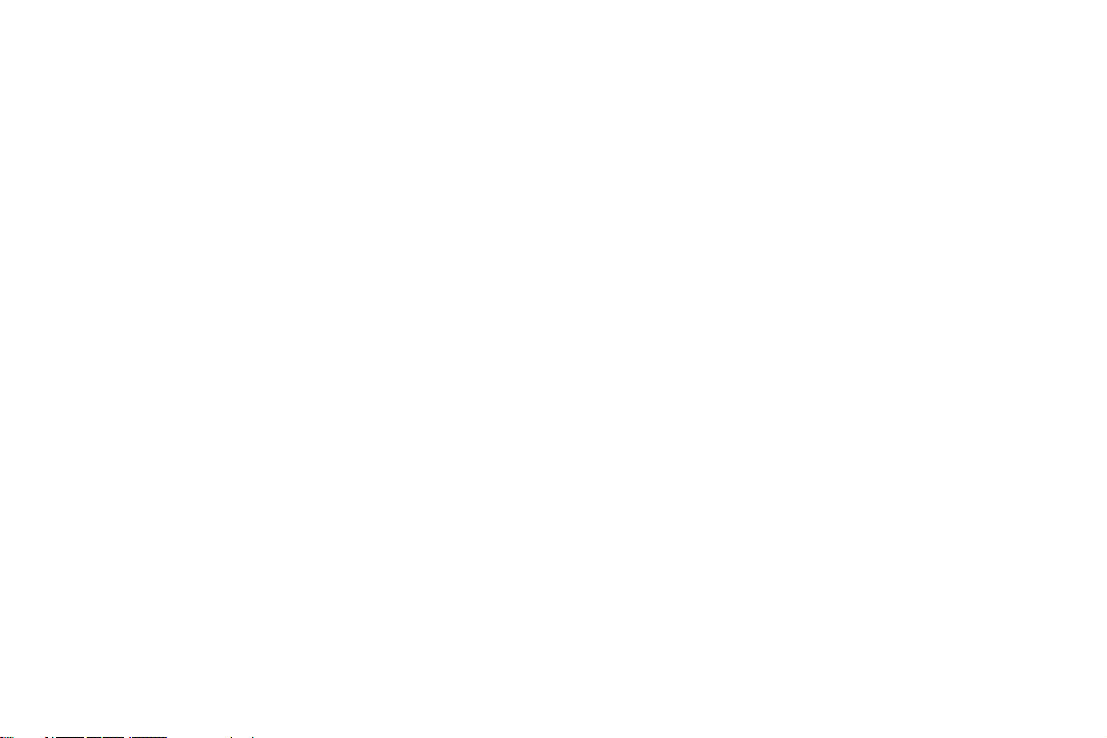
Приложение Н: Принадлежности 79
Гарантийный талон 81
УКАЗАТЕЛЬ
Приведенный справа список поможет Вам быстро найти наиболее важные процедуры, которые Вы будете использовать в Вашем новом устройстве GPSMAP 76.
ДЛЯ ТОГО, ЧТОБЫ СДЕЛАТЬ СЛЕДУЮЩЕЕ: СМ. СТР.
Провести инициализацию приемника GPS (при использовании
в первый раз) 20
Ввести данные и выбрать опции 25
Узнать о работе функциональных кнопок прибора 9
Отметить свое текущее местоположение путевой точкой 16
Создать и использовать маршрут 49
Узнать о странице карты 25
Получить доступ в основное меню 37
Изменить единицы измерения (сухопутные, морские, метрические) 62
Изменить время (настроить часовой пояс) 56
Настроить Loran TD 61
Просмотреть астрономическую информацию 56
Установить сигнализацию 65
Просмотреть сообщения устройства 74
Введение
5
Page 6

Введение
Внутренняя антенна
Внешний вид прибора GPSMAP 76
Коннектор для подключения
внешней антенны
Кнопки
Дисплей с 4-уровневой серой
индикацией, с подсветкой, 180 х 240
6
Отделение для батарей
Порт для ввода
внешних данных/
подключения
дополнительного
питания
Page 7
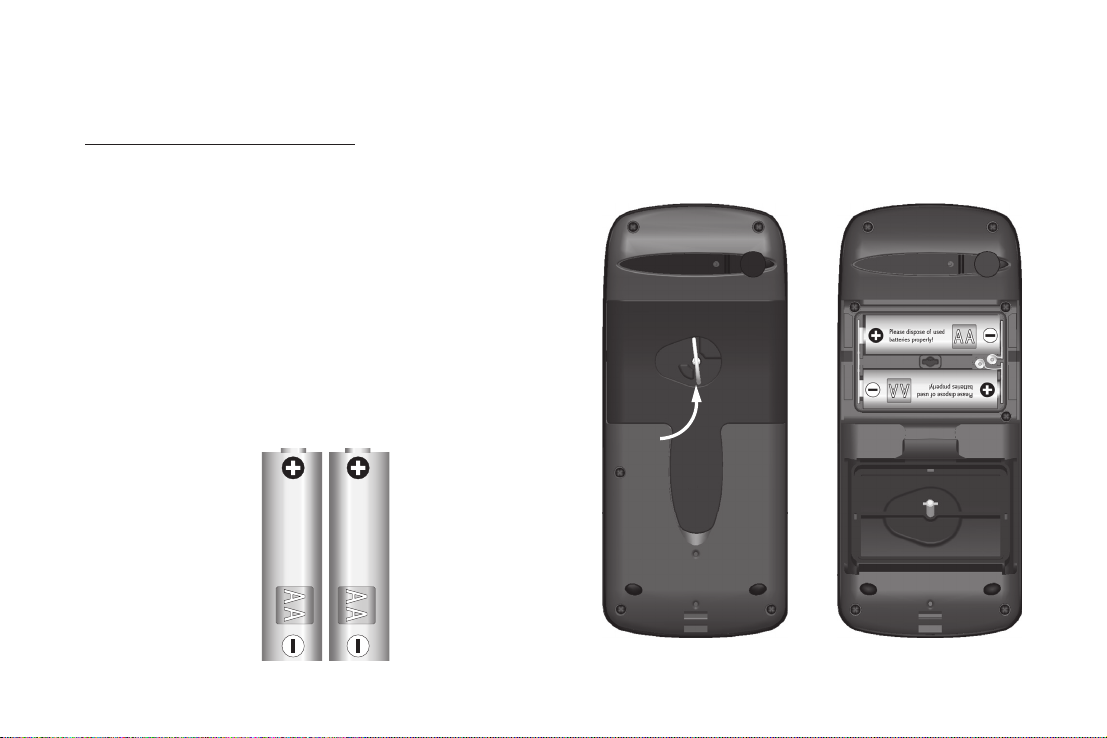
ВВОДНЫЙ КУРС
Установка батарей
Для того, чтобы установить батареи:
1. Снимите крышку отделения для батарей. Для этого нужно повернуть D-образное кольцо
на 1/4 оборота против часовой стрелки и потянуть его на себя.
2. Убедитесь, что полярность батарей совпадает со схемой, помещенной в отделении для батарей. Установите батареи, начиная
с конца, соприкасающегося с пружиной.
3. Поставьте крышку отделения для батарей на место, выполнив
действия шага 1 в обратном порядке.
Please dispose of used
batteries properly!
Please dispose of used
batteries properly!
Вводный курс
7
Page 8
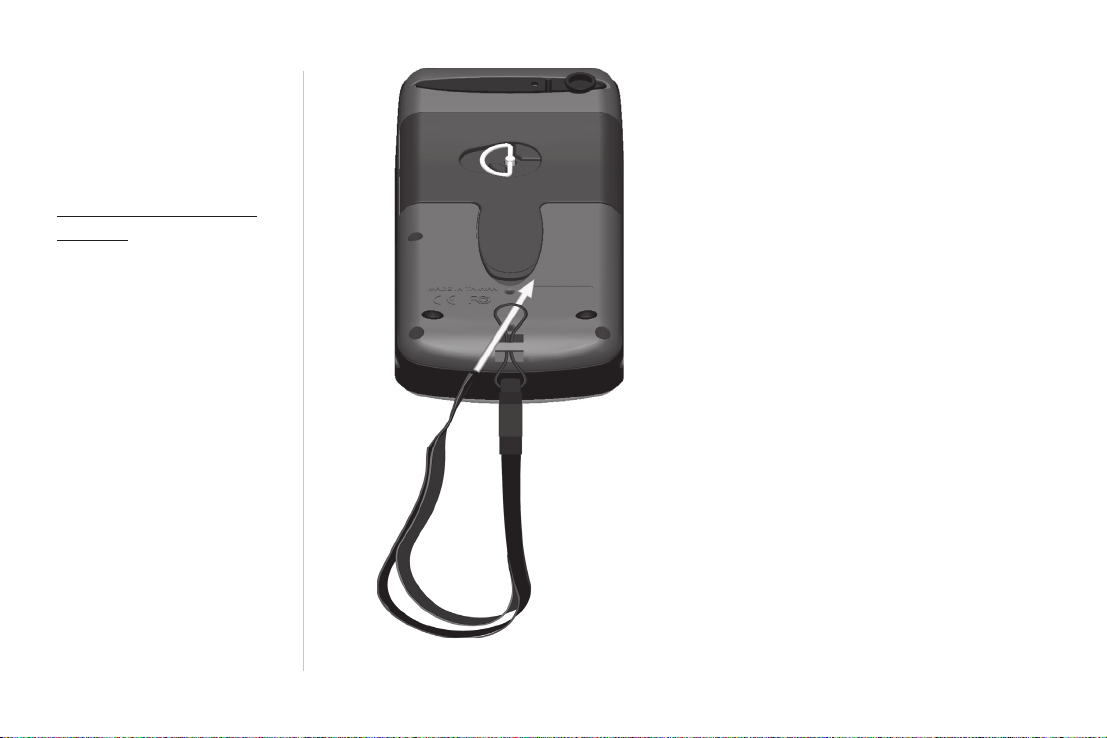
Вводный курс
Установка ремешка для
ношения прибора
Для того, чтобы установить
ремешок:
1. Проденьте петлю
ремешка сквозь прорезь, расположенную
на нижней стороне
прибора GPSMAP 76.
2. Пропустите ремешок
через петлю и крепко
затяните.
8
Page 9
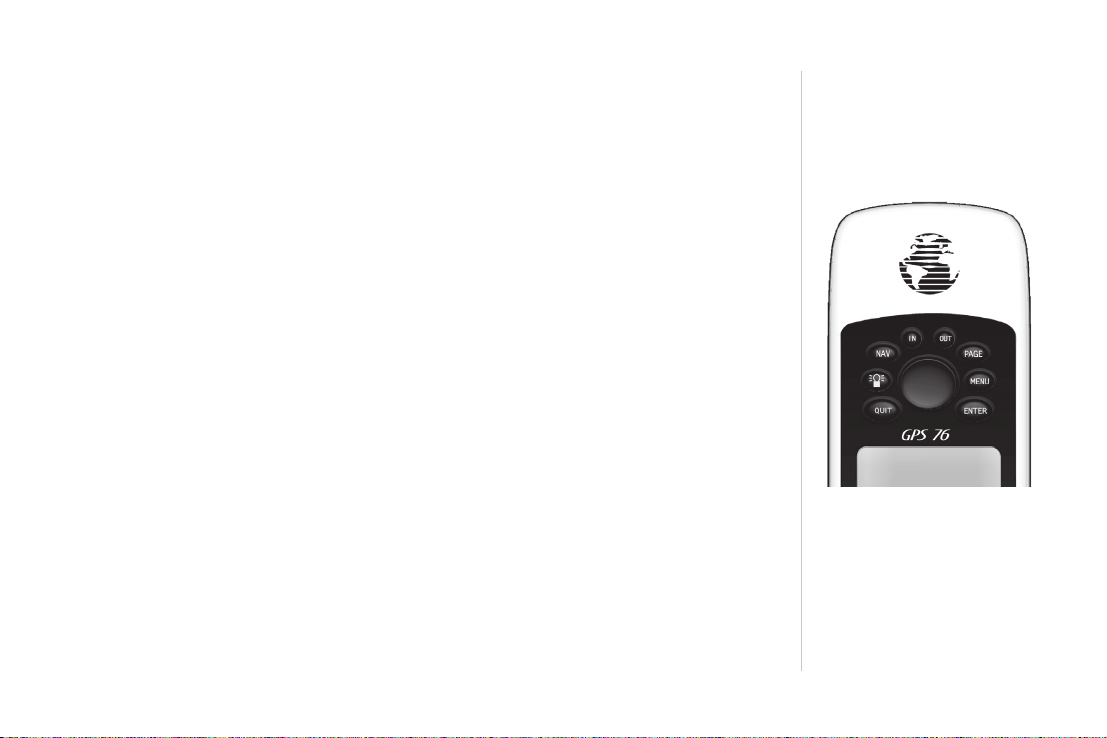
IN - Кнопка зумма IN служит для уменьшения масштабной шкалы. При уменьшении масштабной шкалы Вы будете видеть меньшую область карты с большим числом деталей. (Увеличение масштаба).
OUT - Кнопка зумма OUT служит для увеличения масштабной шкалы. При увеличении масштабной шкалы Вы будете видеть большую область карты с меньшим количеством деталей.
(Уменьшение масштаба).
NAV/MOB - Кнопка NAV служит для начала или остановки навигации. Если нажать кнопку NAV и
удерживать ее в нажатом положении, то прибор запомнит координаты текущего местоположения (точку “человек за бортом”), и Вы сможете немедленно начать движение к этой точке.
PAGE - Кнопка PAGE служит для последовательного прокручивания пяти основных страниц.
Также кнопка PAGE служит для окончания текущей операции и для возврата к основной странице.
“лампочка” - Кнопка POWER используется для включения и выключения устройства. Для
того, чтобы выключить прибор, нажмите кнопку POWER и удерживайте ее в нажатом положении. Также кнопка POWER используется для вызова на экран окна настройки подсветки
и контрастности. Для активизации окна настройки подсветки/ контрастности необходимо
нажать и отпустить кнопку POWER, когда устройство включено.
MENU - Кнопка MENU служит для вызова страницы меню опций. Нажав кнопку MENU дважды,
Вы можете вызвать основное меню.
QUIT - Кнопка QUIT служит для прокручивания пяти основных страниц в обратном порядке. Также
кнопка QUIT служит для окончания текущей операции и для возврата к предыдущей странице.
ENTER - Кнопка ENTER используется для активизации поля данных или для подтверждения
выбора. Если нажать кнопку ENTER и удерживать ее в нажатом положении, то прибор GPSMAP 76
сохранит Ваше текущее местоположение, и на экране появится страница создания путевой точки.
ROCKER - Кнопка ROCKER, расположенная в центре клавиатуры, используется для перемещения курсора вверх/вниз и вправо/влево на страницах экрана и во время ввода данных.
Вводный курс
Функции кнопок
9
Page 10
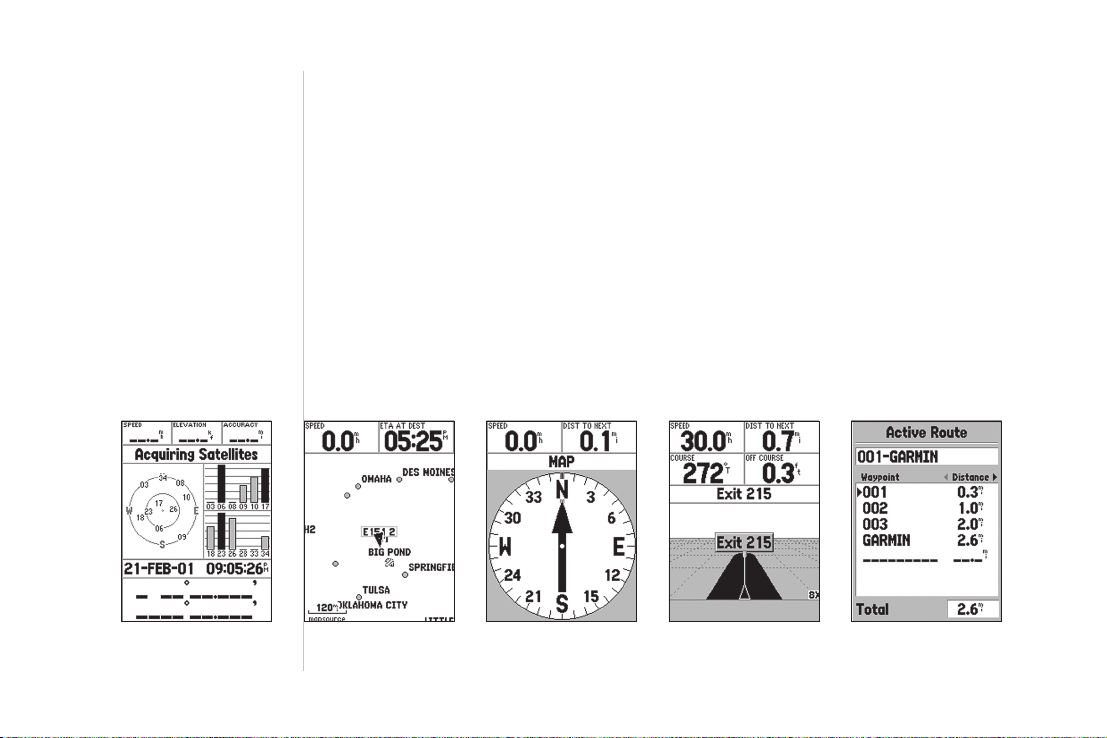
Вводный курс
Основные страницы
Это упражнение поможет Вам получить базовые знания и навыки по работе со страницами и
меню Вашего прибора GPSMAP 76.
В данном руководстве пользователя Вас часто будут просить нажать определенную кнопку
или выделить поле. Когда Вас просят нажать кнопку, Вы должны нажать ее и тут же отпустить.
Если кнопку нужно удерживать в нажатом положении в течение некоторого времени, это будет
оговорено. Положение курсора управляется кнопкой ROCKER. Когда поле выделено, на нем
появляется темная полоска.
Давайте начнем с того, что посмотрим на пять основных страниц. Имеются следующие страницы: информационная страница GPS, страница карты, страница указателя, страница дороги
и страница активного маршрута. Вы можете прокручивать эти страницы, нажимая кнопку PAGE
или QUIT. После включения прибора GPSMAP 76 на экране появляется страница-приветствие,
10
Информационная
страницаGPS
Страница карты Страница указателя Страница дороги Страница активного
маршрута
Page 11
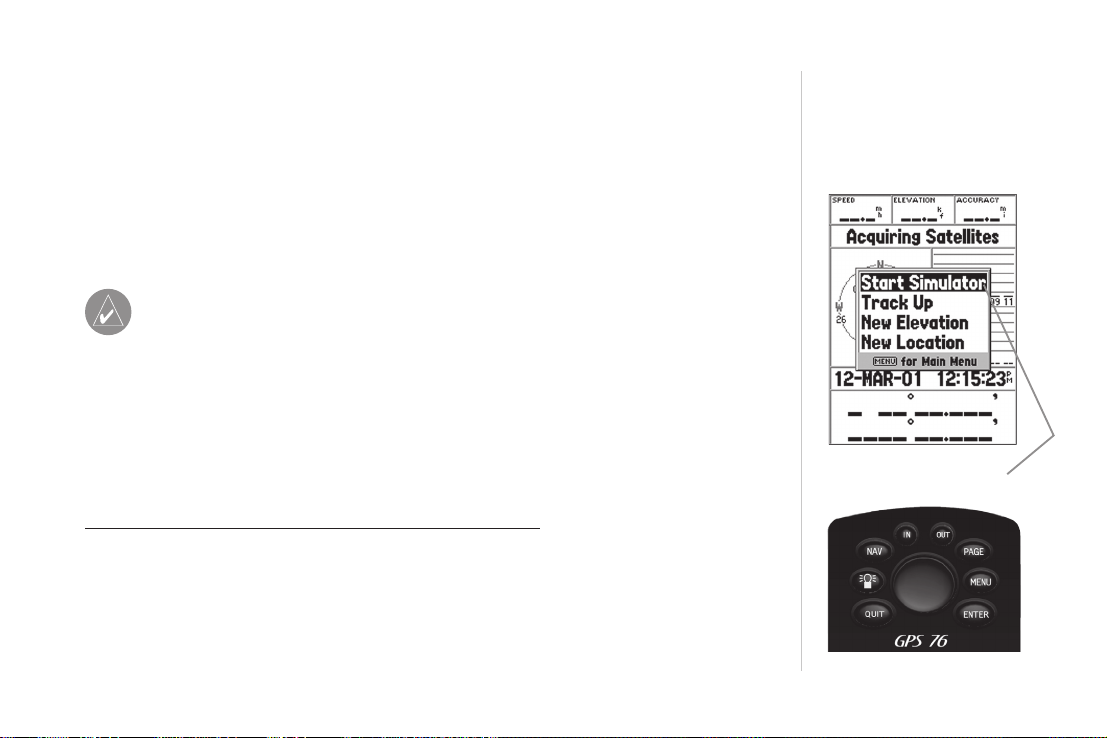
Вводный курс
а затем информационная страница и страница-предупреждение. Для удаления этих страниц
с экрана нажимайте кнопку PAGE. Затем на экране появится информационная страница GPS.
Для того, чтобы изучить базовые операции прибора GPSMAP 76, давайте переведем устройство в режим моделирования. Этот режим предназначен для изучения устройства в закрытых
помещениях, когда прибор не принимает спутниковые сигналы. Когда GPSMAP 76 находится
в режиме моделирования, приемник GPS отключен (таким образом экономится энергия
батарей), и устройство не может использоваться для реальной навигации.
ПРИМЕЧАНИЕ: Не пытайтесь использовать прибор для навигации, пока он находится в режиме моделирования. В режиме моделирования приемник GPS отключен.
Индикаторы мощности спутниковых сигналов в этом режиме не показывают мощность реальных сигналов.
Активизация режима моделирования
Нажмите кнопку POWER для включения прибора. На экране появится страница-приветствие.
Дважды нажмите кнопку PAGE, чтобы на экране появилась информационная страница GPS.
Переключение прибора GPSMAP 76 в режим моделирования:
1. Находясь на информационной странице GPS, нажмите кнопку MENU.
2. С помощью кнопки ROCKER выделите опцию “Start Simulator” (включить режим моделирования). Нажмите кнопку ENTER для подтверждения выбора.
Когда устройство находится в режиме моделирования, в верхней части информационной
страницы GPS будет показана надпись “Simulating GPS”.
Использование
встроенного режима
моделирования
Выделенное поле
11
Page 12
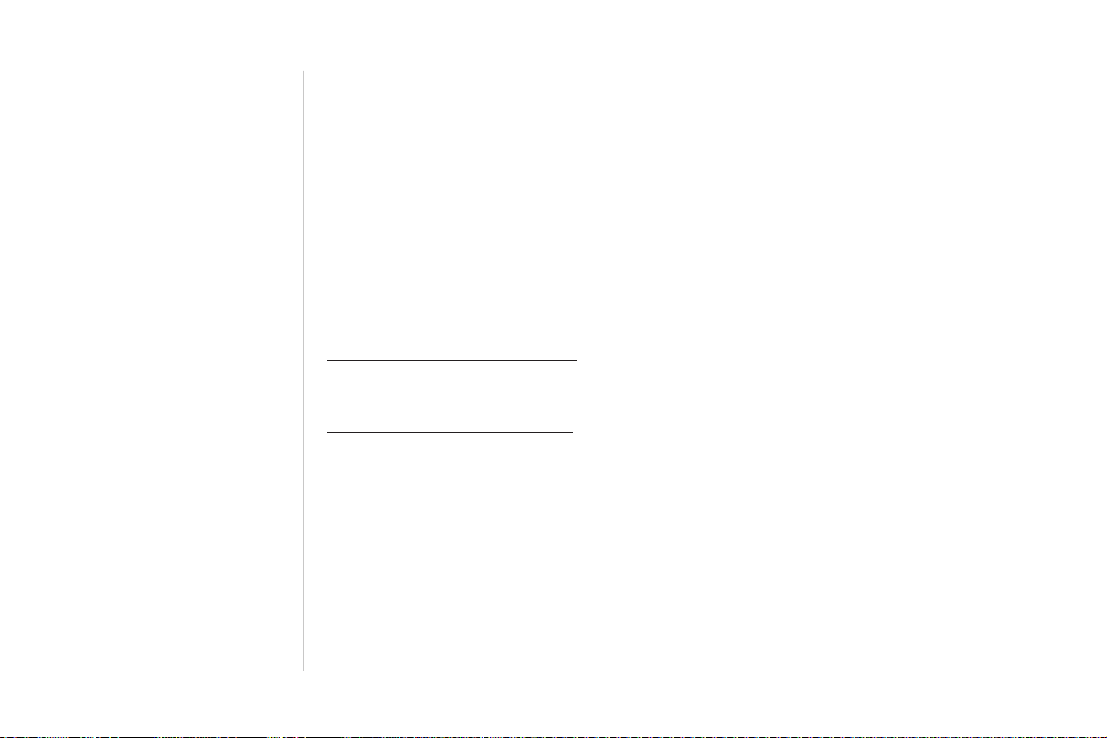
Вводный курс
12
Использование кнопок прибора
Для выполнения всех операций Вы будете использовать кнопки прибора GPSMAP 76.
Давайте узнаем, для чего используются некоторые кнопки.
Когда на экране появится информационная страница GPS, нажмите несколько раз кнопку
PAGE. Обратите внимание на то, что при каждом нажатии кнопки PAGE на экране появляется следующая основная страница. Теперь нажмите несколько раз кнопку QUIT. Обратите
внимание: кнопка QUIT работает также, как кнопка PAGE, но страницы появляются в обратном
порядке. Нажимайте кнопку PAGE до тех пор, пока на экране не появится страница карты.
Каждая основная страница имеет меню опций. В меню опций содержатся опции настройки
и/или функции, относящиеся к этой странице.
Для вызова на экран меню опций:
1. Нажмите кнопку MENU.
Для выбора опции в меню опций:
1. С помощью кнопки ROCKER выделите опцию “Setup Map” (настройка карты).
2. Нажмите кнопку ENTER.
Многие меню настроек и опций прибора GPSMAP 76 организованы в форме позиций. Для
перехода от одной позиции к другой используйте правую/левую часть кнопки ROCKER.
В справочном разделе данного руководства мы расскажем Вам обо всех опциях устройства. Сейчас нажмите кнопку PAGE или QUIT. Обратите внимание на то, что любая из этих
кнопок останавливает текущую функцию и возвращает устройство к основной странице. Эта
операция будет полезна для Вас при обучении работе с прибором. Если Вы запутаетесь или
начнете выполнять ненужную операцию, просто нажмите кнопку PAGE или QUIT.
Page 13
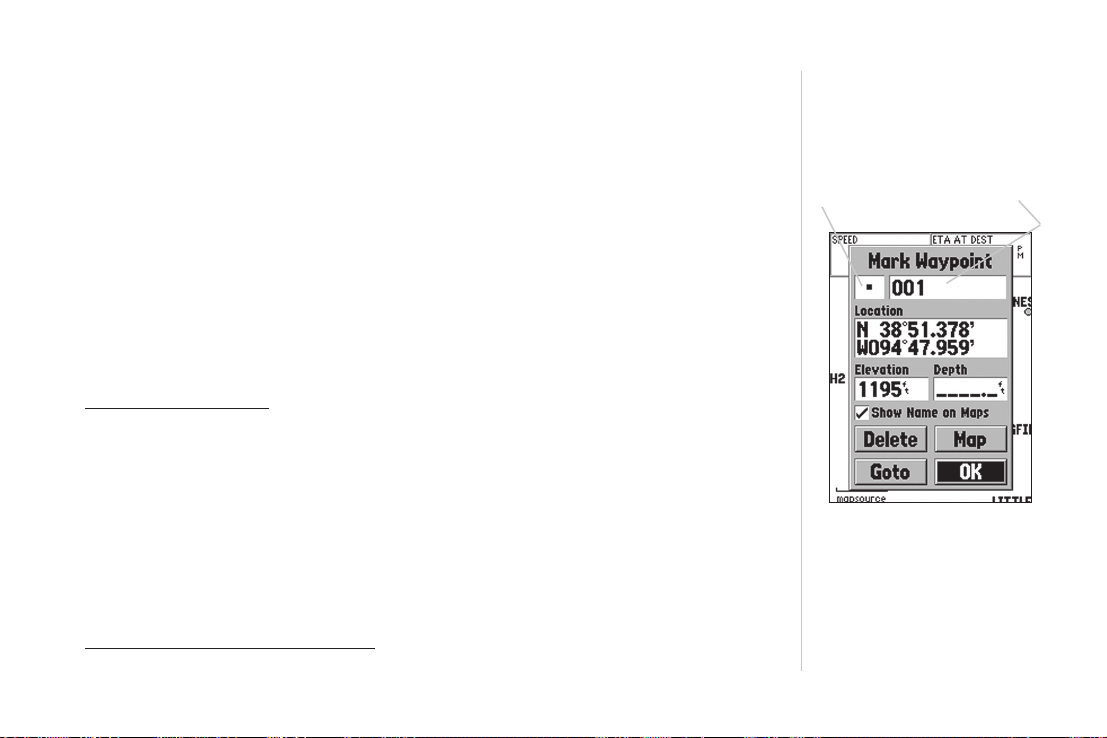
Вводный курс
Ввод данных
Во многих случаях Вам потребуется ввести в устройство данные. Например, эти действия
необходимы при присвоении названия путевой точке. Для перемещения по позициям меню и
для ввода данных используется кнопка ROCKER.
Давайте выполним пару заданий. Мы создадим новую путевую точку, введем ее название и
присвоим символ.
Вы можете быть незнакомы с термином “путевая точка”. Этот термин часто используется в
навигации. Путевая точка - это местоположение, сохраненное в памяти устройства. Путевые
точки могут быть использованы для прямолинейной навигации или в составе маршрута.
Создание новой путевой точки с помощью прибора GPSMAP 76 - это очень простая операция. Для
того, чтобы Вы могли создать путевую точку, необходимо включить прибор. Устройство должно
принимать сигналы не менее, чем от трех спутников ( или находиться в режиме моделирования).
Создание путевой точки:
1. Нажмите кнопку ENTER и удерживайте ее в нажатом положении.
Когда кнопка ENTER удерживается в нажатом положении, прибор GPSMAP 76 запоминает
текущее местоположение, и на экране появляется страница отметки путевой точки. Обратите
внимание, что устройство автоматически присваивает квадрат в качестве символа и номер
в качестве названия. Выделив поле “OK” и нажав кнопку ENTER, Вы можете сохранить новую
путевую точку с автоматически присвоенным символом и названием. Но для тренировки мы
попробуем изменить символ и название.
Для изменения символа путевой точки:
1. С помощью кнопки ROCKER выделите поле символа и нажмите кнопку ENTER.
Поле символа
Страница отметки путевой точки
Поле названия
13
Page 14
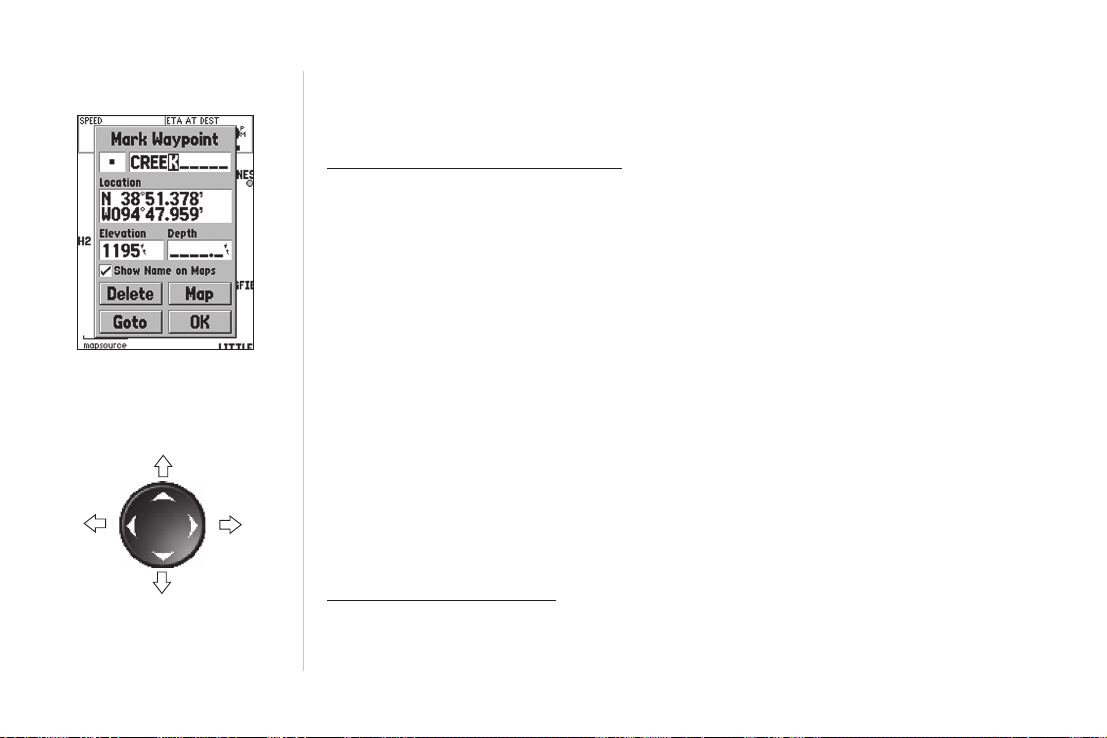
Вводный курс
Ввод названия
UP
2. С помощью кнопки ROCKER выделите символ “живописное место” (Scentic Area) и
нажмите кнопку ENTER.
Для изменения названия путевой точки:
1. С помощью кнопки ROCKER выделите поле названия и нажмите кнопку ENTER.
Поле названия станет активным, и первый знак (ноль) будет выделен. Обратите внимание,
что в поле названия появилось десять черточек для символов названия (букв и цифр).
1. Нажмите левую часть кнопки ROCKER для того, чтобы очистить поле названия.
2. С помощью верхней части кнопки ROCKER прокрутите список цифр и букв и выберите
букву “С”.
3. Нажмите правую часть кнопки ROCKER для перехода к следующему знаку в строке.
4. С помощью нижней части кнопки ROCKER прокрутите список цифр и букв и выберите
букву “R”.
Теперь Вы поняли, как это делается? Продолжайте вводить буквы и напишите слово “CREEK”
(ручей).
5. Закончив ввод названия (буква “К” будет выделена), нажмите кнопку ENTER.
LEFT
DOWN
Направления кнопки ROCKER
RIGHT
14
После того, как Вы изменили название путевой точки, необходимо сохранить путевую точку в
памяти устройства.
Для сохранения путевой точки:
1. С помощью кнопки ROCKER выделите поле “OK” и нажмите кнопку ENTER.
С помощью подобных действий Вы будете вводить названия, изменять числа и выбирать
опции в других полях GPSMAP 76.
Page 15
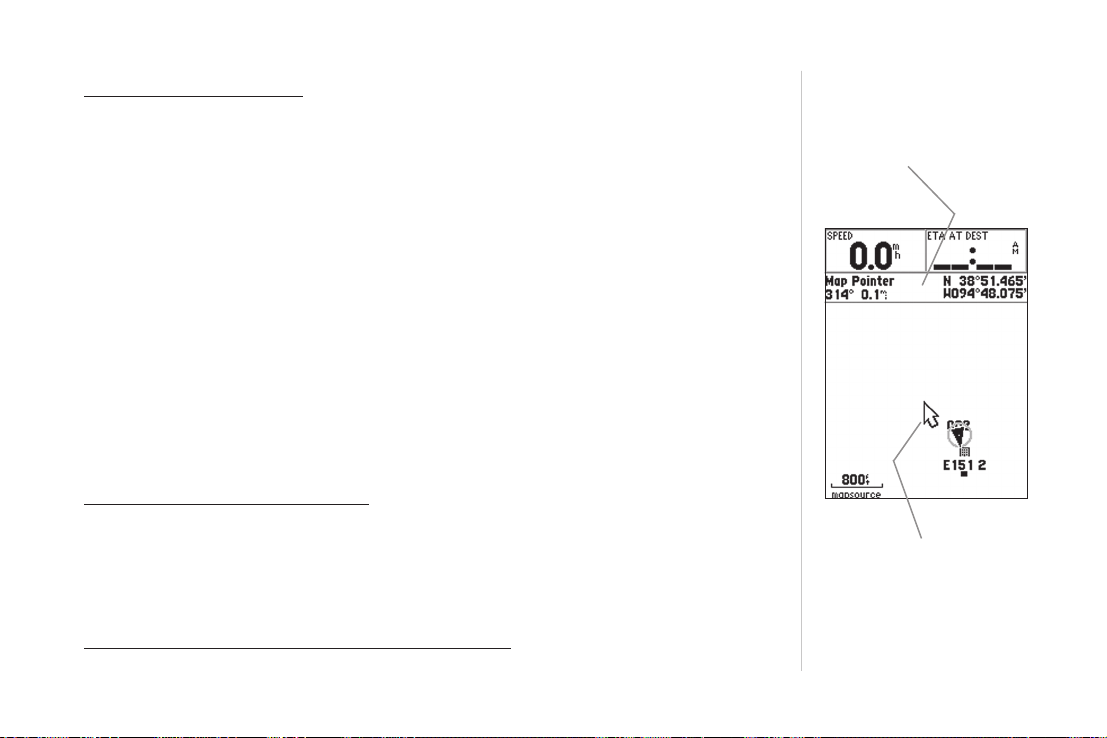
Вводный курс
Несколько полезных советов:
1. Для быстрого прокручивания списка цифр и букв нажмите кнопку ROCKER и удерживайте ее в нажатом положении.
2. Вы можете прокручивать список букв и цифр в обоих направлениях.
3. Не нажимайте кнопку ENTER до тех пор, пока не закончите ввод данных. Для перехода к
следующему знаку в строке используйте кнопку ROCKER.
Базовая навигация с помощью прибора GPSMAP 76
Теперь Вы сможете просматривать основные страницы, меню опций и вводить данные в
прибор GPSMAP 76. А сейчас давайте научимся использовать GPSMAP 76 для навигации!
Основная цель использования GPS - это навигация к известному местоположению. Мы уже
создали одну путевую точку и назвали ее “CREEK”. Давайте создадим на странице карты еще
одну путевую точку с помощью курсора-стрелки.
С помощью кнопки PAGE вызовите на экран страницу карты. Нажмите несколько раз кнопку
IN, чтобы значение масштаба в левом нижнем углу страницы карты стало равно “800 ft.” Текущее местоположение GPS показано в виде треугольника в центре карты.
Для вызова на экран курсора-стрелки:
1. Нажмите любую часть кнопки ROCKER.
С помощью кнопки ROCKER Вы можете перемещать курсор-стрелку по карте. Когда Вы
перемещаете курсор по карте, в верхней части карты показано направление и расстояние от
курсора-стрелки до текущего местоположения GPS.
Для создания путевой точки с помощью курсора-стрелки:
1. Переведите курсор-стрелку в место на карте, расположенное приблизительно в одной
Азимут и расстояние от
курсора-стрелки до текущего
местоположения GPS
Курсор-стрелка
15
Page 16
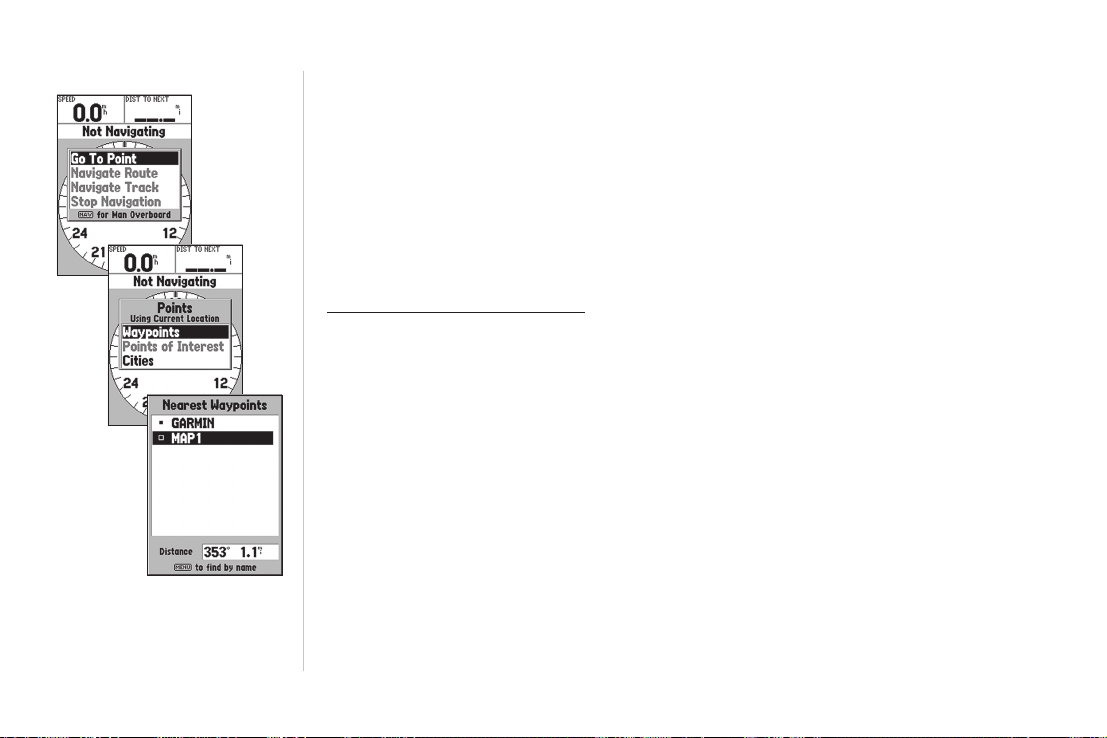
Вводный курс
Выбор путевой точки
для навигации
16
миле от Вашего текущего местоположения (это место не должно находиться на дороге
или совпадать с каким-либо объектом карты). Нажмите кнопку ENTER.
Прибор запомнит местоположение курсора-стрелки, и на экране появится страница новой
путевой точки. Измените название путевой точки на “MAP 1”. Сохраните путевую точку в
памяти, выделив поле “OK” и нажав кнопку ENTER. Нажмите кнопку QUIT, чтобы курсорстрелка исчез с экрана, и Ваше текущее местоположение переместилось в центр карты.
Теперь, когда у нас появился пункт назначения, давайте начнем навигацию к нему.
Для перемещения к путевой точке:
1. Нажмите кнопку NAV.
2. Выделите опцию “Go To Point” (перемещение к точке) и нажмите кнопку ENTER.
3. Выделите опцию “Waypoints” (путевые точки) и нажмите кнопку ENTER.
4. Выделите опцию “MAP 1” и нажмите кнопку ENTER.
5. Выделите поле “Goto” и нажмите кнопку ENTER.
Теперь устройство GPSMAP 76 начало навигацию к путевой точке “MAP 1”.
Для навигации необходимо движение. В режиме моделирования GPSMAP 76 мы можем смоделировать перемещение. С помощью кнопки PAGE вызовите на экран страницу указателя. В верхней
части страницы указателя имеется несколько полей данных. В верхнем левом углу расположено
поле скорости. Для моделирования движения нажмите один раз верхнюю часть кнопки ROCKER.
Так Вы установите скорость 10 миль в час. Каждым нажатием верхней части кнопки ROCKER Вы
будете прибавлять по 10 миль в час. Для наших целей подходит значение скорости 10 миль в час.
На странице указателя расположены указатель и кольцо компаса. Указатель всегда направлен к
пункту назначения (он показывает азимут). Кольцо компаса отражает направление Вашего движе-
Page 17
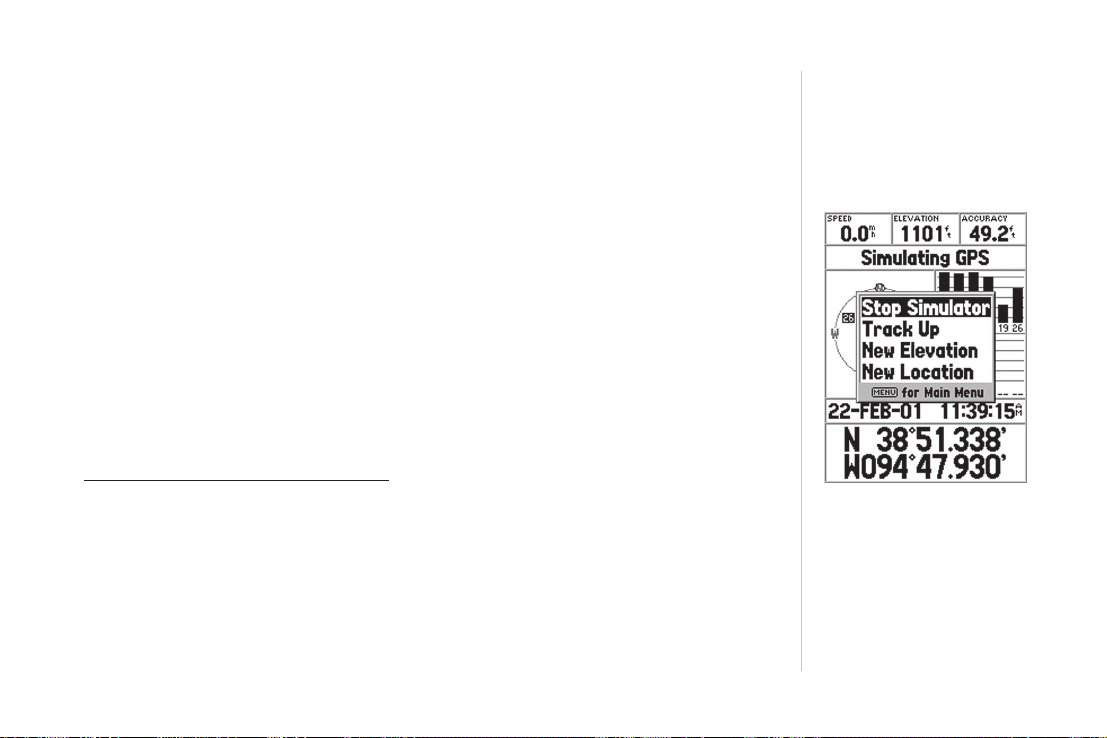
Вводный курс
ния (курс). Таким образом, когда Вы движетесь прямо к пункту назначения, указатель будет направлен строго вверх и совмещен с вертикальной линией на кольце компаса. Если же Вы не движетесь
к пункту назначения, указатель повернется и будет продолжать показывать на пункт назначения.
Чтобы двигаться к пункту назначения, Вы должны поворачиваться до тех пор, пока указатель не
совместится с вертикальной линией на кольце компаса и не будет направлен строго вверх.
В режиме моделирования Вы можете изменить курс и посмотреть, что при этом произойдет.
Нажимайте правую часть кнопки ROCKER до тех пор, пока курс не изменится примерно на
40о. Так Вы смоделируете поворот направо. Теперь указатель будет повернут влево. Это
означает, что Вам для движения к пункту назначения необходимо повернуть влево. Такую
картину Вы увидите, если при реальной навигации отклонитесь от курса.
Нажмите левую часть кнопки ROCKER, моделируя выполнение левого поворота, чтобы указатель
выровнялся по вертикальной линии кольца компаса. Теперь Вы движетесь прямо к пункту назначения.
Теперь, когда Вы познакомились с основными операциями устройства с помощью режима
моделирования, давайте перейдем к навигации в реальных условиях!
Для отключения режима моделирования:
1. Вызвав на экран информационную страницу GPS, нажмите кнопку MENU.
2. Выберите опцию “Stop Simulator” (отключить режим моделирования) и нажмите кнопку
ENTER.
Инициализация GPSMAP 76
Для того, чтобы прибор GPSMAP 76 можно было использовать для навигации, необходимо
провести инициализацию приемника. Этот процесс проходит автоматически и занимает
всего несколько минут.
Отключение режима
моделирования
17
Page 18
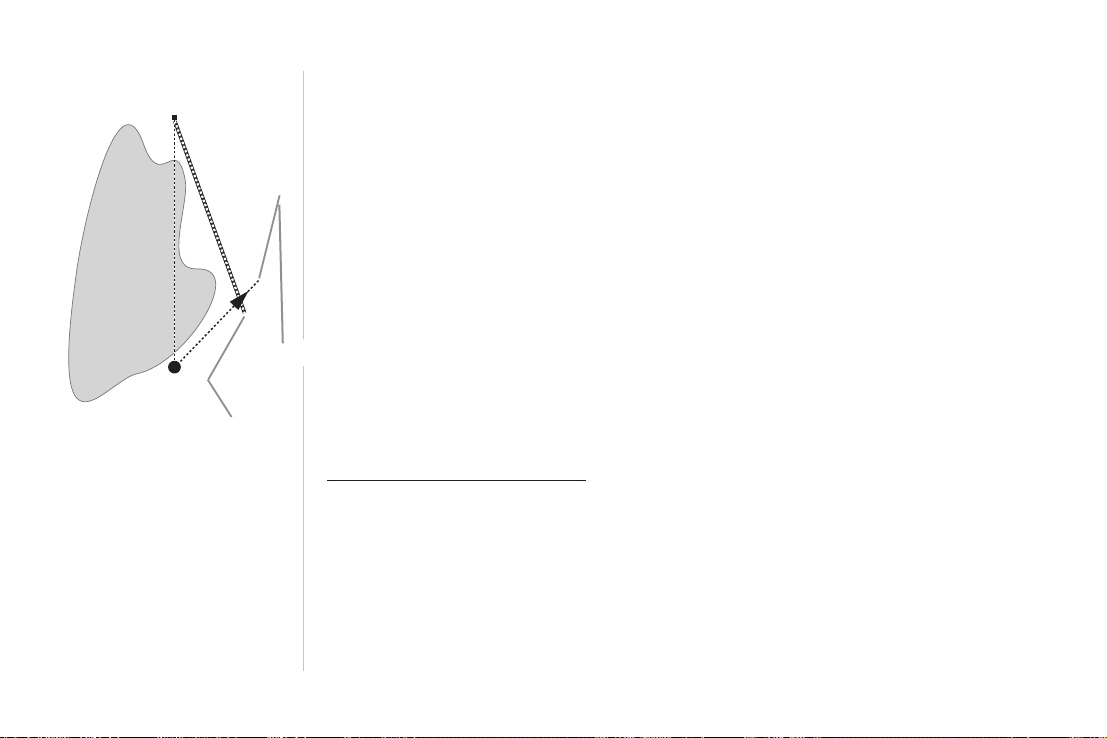
Вводный курс
Пункт назначения
Текущий
о
курс 45
Азимут от началь-
ной точки до
пункта назначе-
ния 000 о.
Начальная точка
Азимут от текущей точки до
пункта назначения 340
GPS обеспечивает прямолиней-
ный курс к пункту назначения.
Поскольку не всегда можно
перемещаться от начальной до
конечной точки по прямой линии,
указатель всегда направлен к
пункту назначения, а кольцо
компаса всегда показывает Ваш
текущий курс.
18
о
Вынесите прибор на открытый воздух, выберите площадку с беспрепятственным обзором неба и
включите устройство. Устройство начнет искать спутниковые сигналы и собирать информацию,
необходимую для работы. Этот процесс не должен занимать более 5 минут. Когда устройство будет
готово к работе, на информационной странице GPS появится сообщение “3D GPS Location”.
Если по каким-либо причинам устройство не смогло собрать со спутников необходимую информацию, на экране появится страница опций. Выберите опцию “New Location” (новое местоположение), затем опцию “Automatic”, и устройство продолжит инициализацию. После выбора этих опций
устройство будет проводить поиск спутников. Этот метод потребует немного больше времени.
Начало навигации
После того, как на информационной странице GPS появилось сообщение “3D GPS Location”,
создайте в своем текущем местоположении путевую точку. Присвойте этой точке название
“HOME”, символ “Residence” (дом) и сохраните эту путевую точку в памяти.
Перед началом любого путешествия Вам следует удалять текущую траекторию. Траектория – это
пунктирный след, который Вы оставляете на странице карты и на странице дороги.
Для удаления текущей траектории:
1. Дважды нажмите кнопку MENU, чтобы вызвать на экран страницу основного меню.
2. Выделите позицию “Tracks” (траектории) и нажмите кнопку ENTER.
3. Выделите поле “Clear” (очистить) и нажмите кнопку ENTER.
4. Выделите поле “Yes” и нажмите кнопку ENTER.
5. С помощью кнопки PAGE вызовите на экран страницу карты.
Начинайте идти, держа перед собой прибор GPSMAP 76 таким образом, чтобы верхняя часть
прибора была направлена в небо. По мере движения Вы увидите, как на карте появляются
новые точки траектории, отмечающие Ваш путь. Идите в одном направлении не менее двух
Page 19
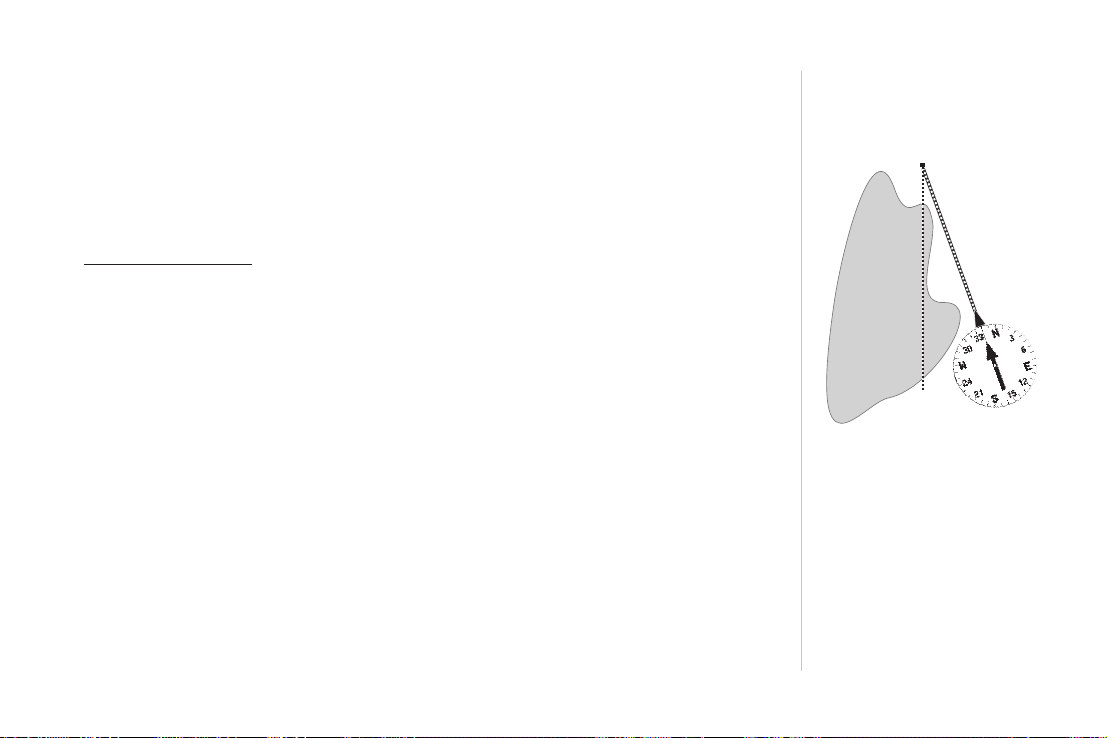
минут, а затем поверните налево или направо. Продолжайте движение в новом направлении в
течение еще двух минут.
Теперь давайте вернемся к исходной точке. Запомните, что прибор GPS направит Вас
к пункту назначения по прямой линии. Не всегда возможно перемещаться по наиболее
прямому маршруту, но прибор GPSMAP 76 всегда обновляет значения курса и азимута и
показывает кратчайший путь к пункту назначения.
Для начала навигации:
1. Нажмите кнопку NAV.
2. Выберите опцию “Go To Point” (перемещаться к точке) и нажмите кнопку ENTER.
3. Выберите опцию “Waypoints” (путевые точки) и нажмите кнопку ENTER.
4. Выберите точку “HOME” и нажмите кнопку ENTER.
5. Выделите поле “Goto” и нажмите кнопку ENTER.
Вводный курс
Пункт назначения
Начинайте движение, и Вы увидите, что указатель на экране прибора будет направлен в
сторону пункта назначения. Как только это станет возможным, повернитесь по направлению
стрелки до тех пор, пока указатель не совпадет с вертикальной линией на кольце компаса.
Продолжайте идти, и когда Вы приблизитесь к путевой точке “HOME”, на экране появится
сообщение, предупреждающее Вас о прибытии в пункт назначения.
Теперь Вы знаете о работе прибора GPSMAP 76 достаточно, чтобы использовать его самостоятельно. Не забывайте о безопасности: хотя прибор GPS очень надежен, Вам всегда
следует иметь дублирующие источники навигационной информации.
Когда Вы сможете повернуть к пункту назначения, двигайтесь в направлении стрелки, чтобы
указатель смотрел строго вверх и был совмещен с вертикальной линией на кольце компаса.
Когда указатель совместится с вертикальной линией, Ваш курс совпадет с азимутом и Вы
Начальная точка
19
Page 20
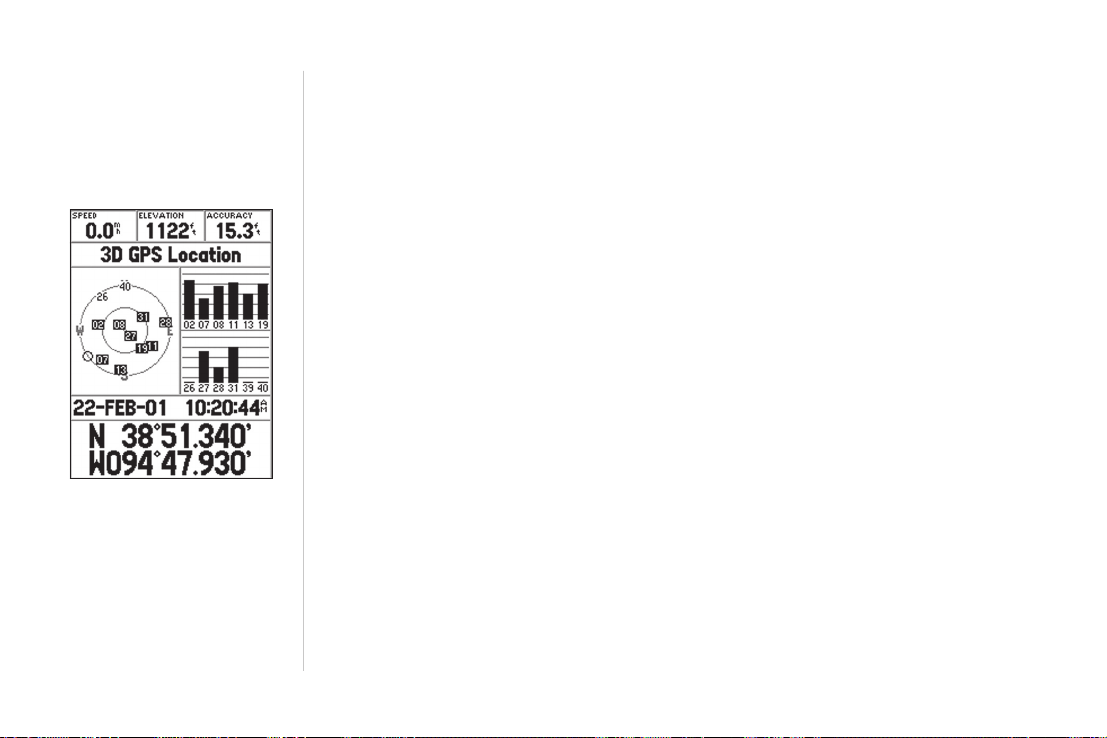
Справочный раздел
Инициализация
приемника GPS
Готовность к навигации
20
будете перемещаться прямо к пункту назначения. Когда Вы приблизитесь к пункту назначения, на экране появится сообщение “Arriving at Destination” (прибытие в пункт назначения).
СПРАВОЧНЫЙ РАЗДЕЛ
В “Справочном разделе” данного руководства подробно описаны основные страницы и
их опции. Во “Вводном курсе” мы рассказали о работе с основными страницами и меню
опций. В этом разделе Вы найдете подробное описание каждой основной страницы и
соответствующих опций.
Инициализация приемника GPS
Для того, чтобы прибор GPSMAP 76 можно было использовать для навигации, необходимо
провести инициализацию приемника GPS. Инициализация приемника проводится только при
первом использовании прибора или после того, как устройство не использовалось в течение
нескольких месяцев.
Прибор GPSMAP 76 хранит данные об орбите каждого спутника в Альманахе. Данные об
орбите содержатся в спутниковых сигналах. Каждый раз при использовании устройства
данные Альманаха обновляются. Таким образом устройство GPSMAP 76 знает о том, какие
спутники искать. Если Вы не использовали GPSMAP 76 в течение нескольких месяцев, или
устройство переместилось с момента последнего использования на несколько сотен миль,
данные Альманаха “устаревают”, т.е., информация о спутниковых орбитах не может быть
использована. Если в Вашем устройстве остались только “старые” данные Альманаха, у
прибора могут возникнуть сложности с поиском спутниковых сигналов. Если устройство не
может получить достаточное количество спутниковых сигналов, позволяющее определить
местоположение, то на экране появится меню опций.
Page 21
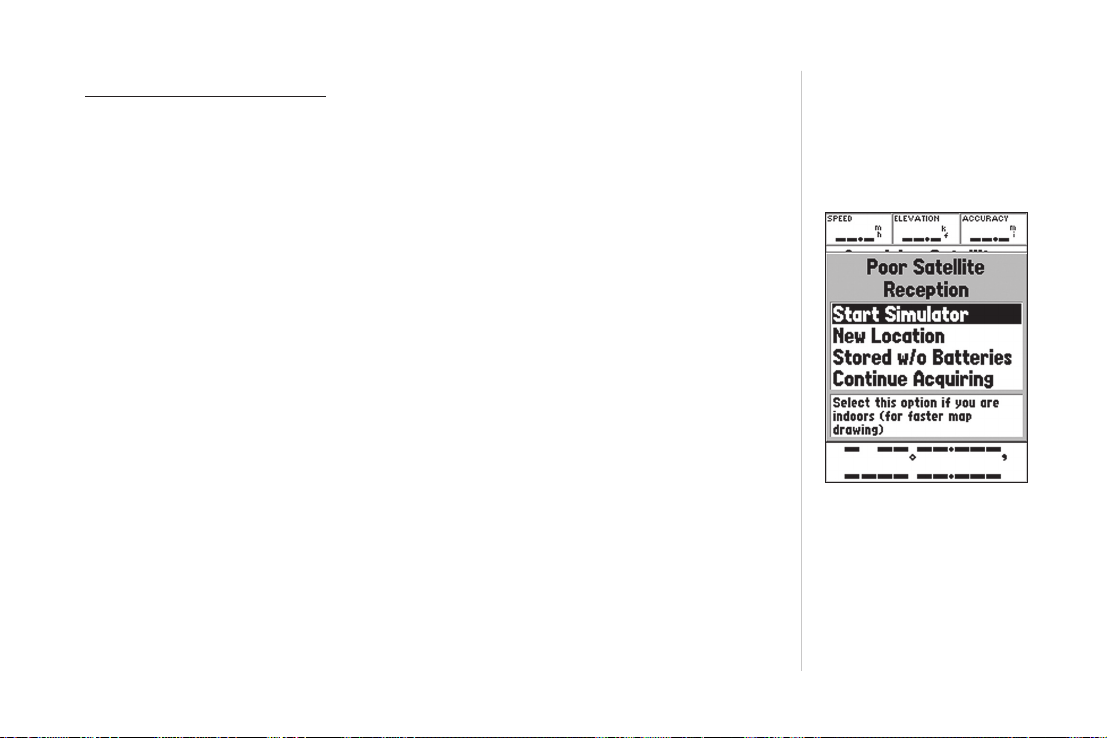
Справочный раздел
Инициализация приемника GPS:
1. Установив в прибор свежие батареи, вынесите его на открытую площадку с беспрепятственным обзором неба на 360
2. Включите устройство и держите его перед собой, чтобы верхняя часть прибора смотрела
в небо. С помощью кнопки PAGE вызовите на экран информационную страницу GPS.
3. Процесс инициализации проходит автоматически. Прибору GPSMAP 76 потребуется
не более 5 минут для приема достаточного количества спутниковых сигналов. Когда
устройство будет готово к навигации, в поле состояния приемника появится сообщение “2D GPS Location” или “3D GPS Location”.
Опции инициализации
Если GPSMAP 76 не может определить местоположение, на экране появится меню опций. В
зависимости от ситуации Вы должны выбрать одну из опций для того, чтобы помочь устройству найти спутники. Для выбора опции переместите на нужную опцию курсор и нажмите
кнопку ENTER.
Start Simulator (включить режим моделирования) – Режим моделирования может быть использован, когда Вы находитесь в закрытом помещении, и приемник GPS не принимает спутниковые
сигналы. В этом режиме приемник GPS отключается для экономии энергии батарей.
New Location (новое местоположение) – Если Вы перевезли прибор в другой штат, область или
страну, и устройство не может получить данные от спутников, выберите опцию “New Location”.
При выборе опции “New Location” на экране появится другое меню. В этом меню имеются две
опции: “Automatic” и “Use Map”. Если Вы выберите опцию “Automatic”, устройство переключится в
автоматический режим AutoLocate и начнет поиск спутников. Если Вы выберите опцию “Use Map”
(использовать карту), то Вы сможете с помощью стрелки указать на странице карты Ваше при-
о
.
Опции инициализации
21
Page 22
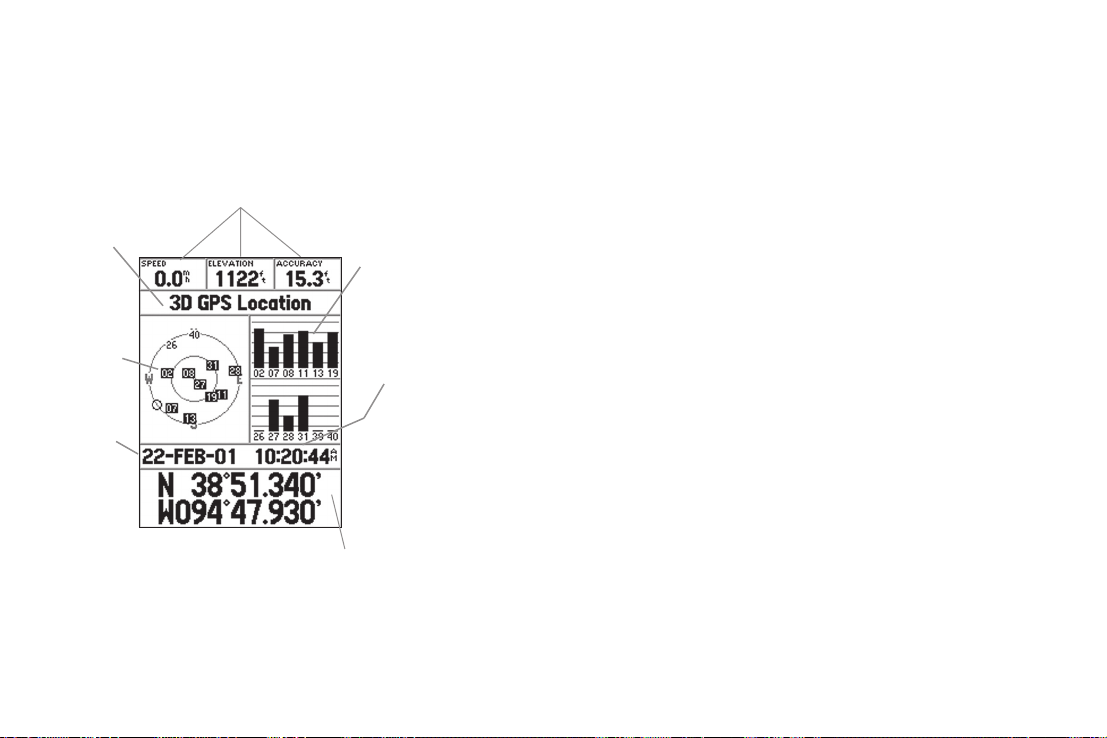
Справочный раздел
Информационная страница GPS
Поля данных
Состояние
приемника
Распо-
ложение
спутников
Дата
22
Мощность
спутниковых
сигналов
Время
Местоположение
мерное местоположение, и устройство продолжит поиск спутников в нормальном
режиме. В режиме AutoLocate прибору требуется большее время на поиск спутников.
Stored w/o Batteries (хранение без батарей) – Если Вы хранили устройство без
батарей, то дата, хранящаяся в GPS, может быть неверной. Для проверки даты
выделите опцию “Stored w/o Batteries” и проверьте дату. Если дата неверна,
выберите опцию “Stored w/o Batteries” для поиска спутников.
Continue Acquiring (продолжение поиска) – Выберите эту опцию, если Вы находитесь в области, в которой спутниковые сигналы были временно блокированы.
Информационная страница GPS
На информационной странице GPS показаны следующие данные: скорость,
высота, оценочная точность, состояние приемника, местоположение спутников, мощность спутниковых сигналов, дата, время и текущее местоположение
приемника GPS.
Скорость, высота и оценочная точность
Когда GPS принимает не менее 3-х спутниковых сигналов, на экране будут показаны данные текущей скорости GPS и оценочной точности местоположения GPS.
Для того, чтобы было показано значение высоты, приемник GPS должен получать
сигналы от не менее 4-х спутников.
Текущее состояние приемника GPS
На информационной странице GPS всегда показано текущее состояние приемника GPS.
Autolocate - В этом режиме приемник ищет каждый спутник отдельно.
Page 23
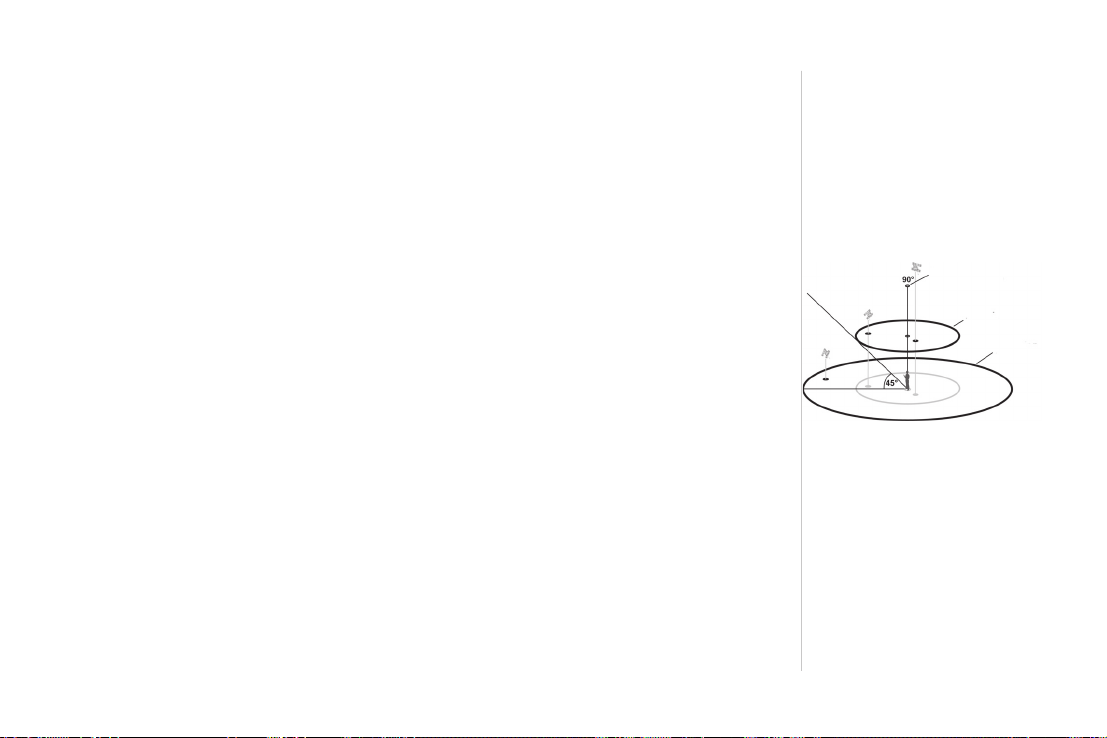
Справочный раздел
Acquiring Satellites (поиск спутников) - Каждый раз после включения устройства приемник
находится в этом режиме. Приемник GPS остается в этом режиме до тех пор, пока не будут
получены сигналы по крайней мере от 3-х спутников.
2D GPS Location (2-мерное местоположение GPS) - Это состояние означает, что приемник
получает сигналы только от 3-х спутников. После того, как в поле состояния появится надпись
“2D GPS Location”, на экране также появится Ваше текущее местоположение. Однако, значение высоты не будет показано.
3D GPS Location (3-мерное местоположение GPS) - Это состояние означает, что приемник
получает сигналы по крайней мере от 4-х спутников, и устройство рассчитало Ваше текущее
местоположение и высоту.
2D Differential Location (2-мерное дифференциальное местоположение) - Это состояние
означает, что приемник использует дифференциальные данные DGPS или WAAS для 3-х
спутников.
3D Differential Location (3-мерное дифференциальное местоположение) - Это состояние
означает, что приемник использует дифференциальные данные DGPS или WAAS не менее,
чем для 4-х спутников.
Lost Satellite Reception (прием спутниковых сигналов прерван) - Это состояние означает, что
прием спутниковых сигналов приемником GPS был прерван.
Simulating GPS (режим моделирования) - Устройство GPSMAP 76 находится в режиме моделирования, и приемник GPS отключен. Запомните, что прибор GPSMAP 76, находящийся в
режиме моделирования не может быть использован для реальной навигации.
Расположение спутников
Расположение всех имеющихся спутников показано на фоне двух окружностей. Внешняя
окружность представляет собой линию горизонта, внутренняя окружность - линию, располо-
Центральная точка
- 90о над линией
горизонта
Вид неба со спутниками
Внутренняя
окружность
о
над линией
- 45
горизонта
Внешняя
окружность
- линия
горизонта
23
Page 24
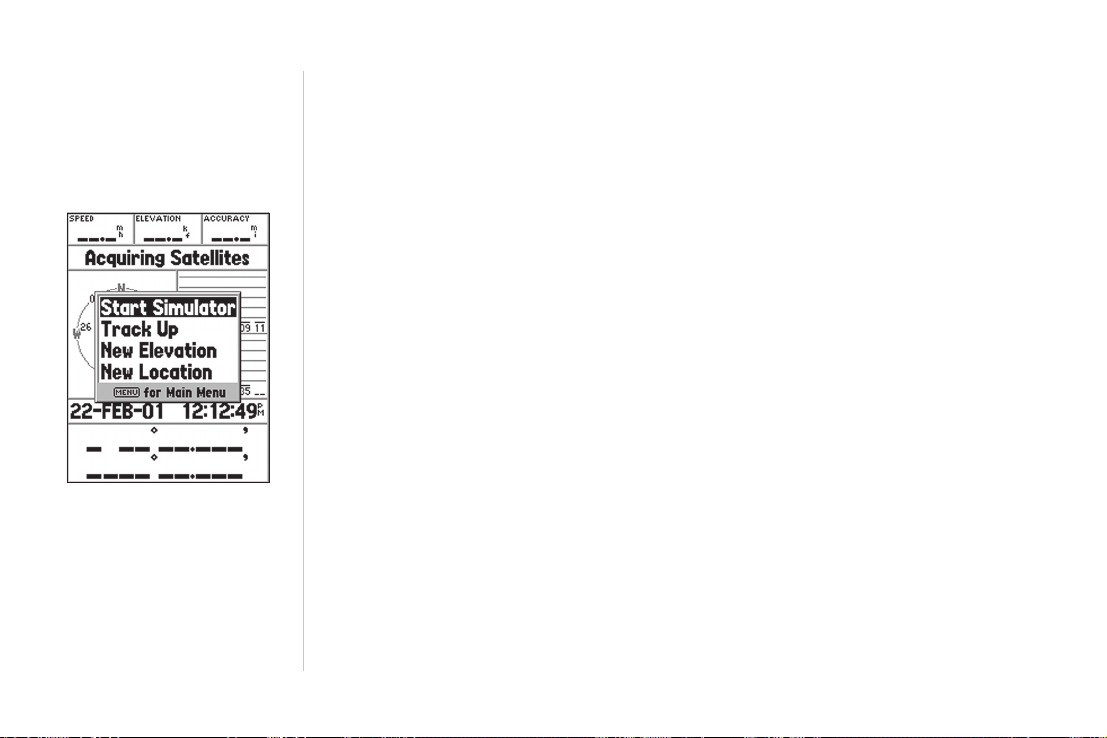
Справочный раздел
Опции страницы спутников
24
женную под углом 45о над горизонтом, а центр окружностей - точку зенита. Номер спутника,
который используется устройством для навигации, будет выделен. Вы можете выбрать один из
двух режимов ориентации расположения спутников: “север вверху” или “траектория вверху”.
Индикатор мощности спутниковых сигналов
Столбики мощности спутниковых сигналов показывают не только мощность принимаемого
сигнала, но и состояние сигнала. Столбики могут быть закрашены светло-серым или черным
цветом. Серый столбик означает, что приемник GPS принимает сигнал с соответствующего
спутника и в настоящий момент занимается сохранением данных об орбите, содержащихся
в сигнале. Если столбик становится черным, то это означает, что GPS использует данный
спутниковый сигнал для навигации. Буква “D”, расположенная в столбике или над столбиком,
означает, что к этому спутнику применяется дифференциальная корректировка.
Дата, время и текущее местоположение
Приемник GPS получает информацию о дате и времени со спутников. На спутниках имеются
очень точные атомные часы. Поскольку часы GPS опираются на информацию, полученную со
спутников, часы GPS также имеют высокую точность.
Когда приемник GPS определит местоположение 2D или 3D, на экране появится текущее
местоположение в выбранном пользователем формате.
Опции меню информационной страницы GPS
Для вызова на экран меню информационной страницы GPS нажмите кнопку MENU. Для
выбора опции выделите нужную Вам строку и нажмите кнопку ENTER.
Start/ Stop Simulator – Эта опция используется для включения/отключения режима моделирования.
Page 25
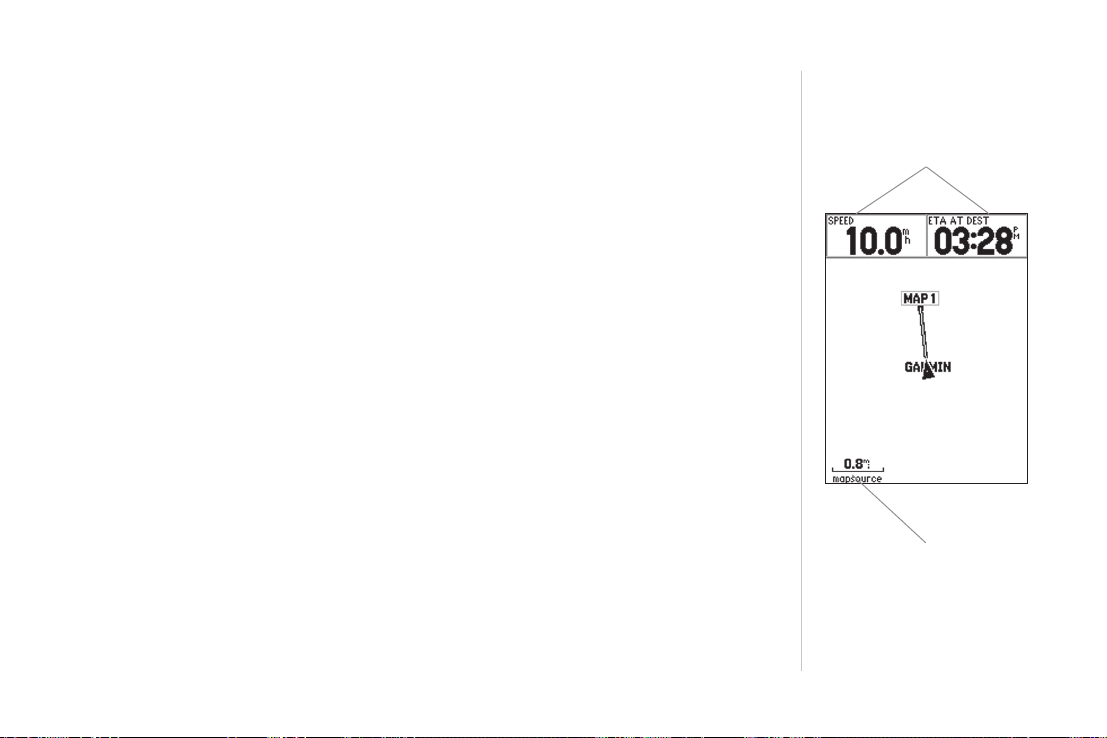
Справочный раздел
Track Up/ North Up – Эта опция позволяет Вам выбрать ориентацию вида неба на странице
GPS “север вверху” (North Up) или “траектория вверху” (Track Up).
Выбираемые пользователем
New Elevation (новая высота) – Эта опция может быть использована для ввода другого
значения высоты. Если приемник GPS находится в состоянии “2D GPS Location”, то ввод
известного значения высоты повысит точность GPS.
New Location (новое местоположение) – Если Вы перевезли прибор в другой штат, область
или страну, и устройство не может получить данные от спутников, выберите данную опцию.
При выборе опции “New Location” на экране появится меню опций. В этом меню имеются две
опции: “Automatic” и “Use Map”. Если Вы выберите опцию “Automatic”, устройство переключится
в автоматический режим AutoLocate и начнет поиск спутников. При использовании этого метода
устройству может потребоваться до 5 минут для того, чтобы оно подготовилось к навигации.
Если Вы выберите опцию “Use Map” (использовать карту), то Вы сможете с помощью стрелки
указать на странице карты Ваше примерное местоположение, и устройство продолжит поиск
спутников в нормальном режиме, используя данные Альманаха. При использовании этого
метода устройство не выполняет повторную инициализацию, и приемник потратит меньшее
время на сбор спутниковых данных.
Если устройство находится в режиме моделирования, то опция “Use Map” используется для
перемещения к выбранному Вами текущему местоположению.
Страница карты
Прибор GPSMAP 76 имеет встроенную базовую карту Северной Америки, на которой имеется
информация о городах, шоссе, выходах, а также береговые линии озер и рек и железно-
поля данных
Шкала
масштаба
25
Page 26
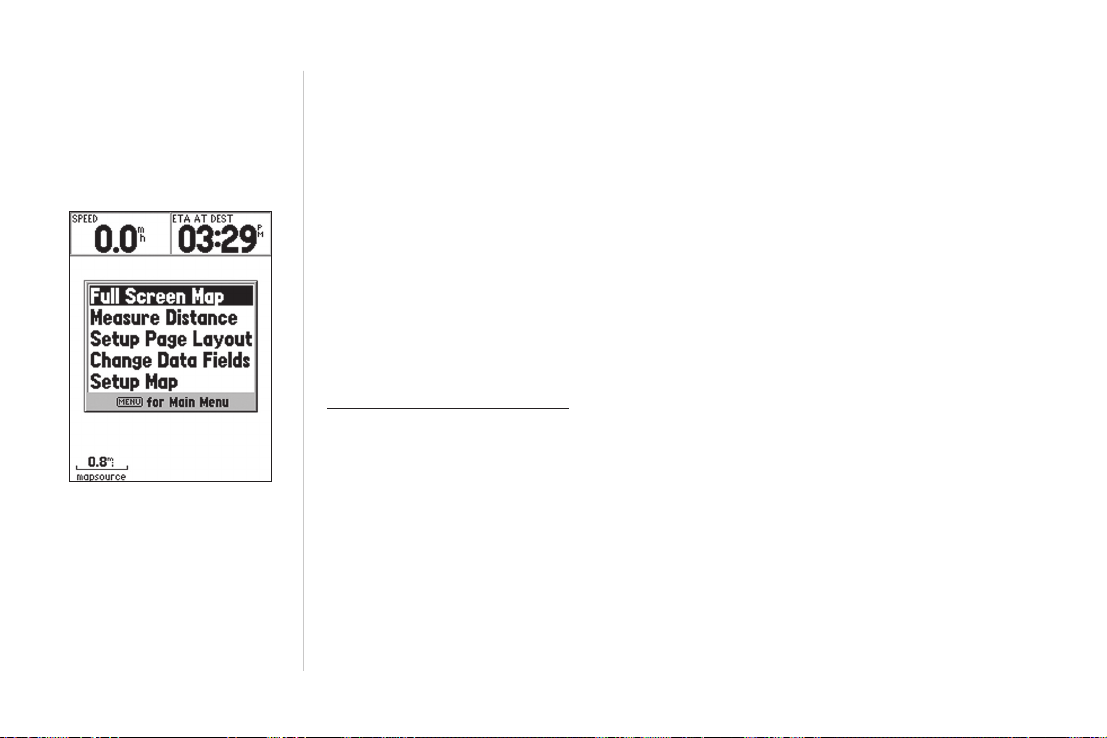
Справочный раздел
дорожные ветки. Стандартная базовая карта может быть усилена с помощью продукции
GARMIN MapSource.
Изменение масштаба карты
Вы можете изменить значение масштабной шкалы на странице карты, что позволит Вам увидеть
меньшую область с большим количеством деталей или большую область с меньшим количеством
деталей. Как Масштаб карты имеет 28 возможных настроек от 20 футов до 800 миль (от 5 м до
1200 км). Масштаб карты управляется кнопками IN и OUT. Текущее значение масштаба показано в
нижнем правом углу окна данных. Как уже было отмечено выше, при уменьшении настройки масштабной шкалы Вы получите меньшую область с большим количеством деталей. Текущая настройка
масштаба показана в нижнем левом углу страницы карты. Если под шкалой появилось слово
“Overzoom”, то в устройстве нет более подробной картографической информации.
Для изменения масштаба карты:
1. Нажмите кнопку IN для уменьшения настройки масштабной шкалы.
2. Нажмите кнопку OUT для увеличения настройки масштабной шкалы.
Опции страницы карты
26
Опции страницы карты
Для вызова на экране опций страницы карты необходимо нажать кнопку MENU, когда на
экране показана страница карты. Чтобы выбрать в меню конкретную опцию, выделите
нужную строку и нажмите кнопку ENTER.
Full Screen Map (большой экран карты) – Эта опция позволяет Вам убрать с экрана поля
данных и увеличить область карты на весь экран. Когда опция “Full Screen Map” выбрана, она
заменяется на опцию “Show Data Fields” (показать поля данных).
Page 27

Справочный раздел
Measure Distance (измерение расстояния) – Эта опция позволяет Вам измерить
расстояние между двумя точками. Когда Вы перемещаете курсор-стрелку по карте, в
верхней части экрана появляются значения расстояния, азимута, а также координаты
курсора. Для того, чтобы измерить расстояние между двумя точками на карте, нажмите
кнопку ENTER для обозначения начальной точки, а затем переместите курсор-стрелку в
другую точку. Под полями данных появятся значения азимута и расстояния между этими
двумя точками.
Show Next Street (показать следующую улицу) – При выборе этой опции в окне под полями
данных появляется название следующей поперечной улицы. Эта опция может быть использована только в том случае, если настройка “Lock to Road” установлена на “On” (см. раздел
“Настройка карты” – позиция “Other” на стр. 33), и в устройство были загружены данные
MapSource Metroguide или City Navigator.
Setup Page Layout (настройка расположения страницы) – С помощью этой опции Вы можете
выбрать количество рядов с полями данных и размер шрифта в этих полях. Имеются следующие опции: “None” (поля данных не показаны), “Small (1 Row)” – мелкий шрифт (1 ряд),
“Small (2 Rows)” - мелкий шрифт (2 ряда), “Small (3 Rows)” – мелкий шрифт (3 ряда), “Medium
(1 Row)” – средний шрифт (1 ряд), “Medium (2 Rows)” – средний шрифт (2 ряда), “Medium
(3 Rows)” – средний шрифт (3 ряда), “Large (1 Row)” – крупный шрифт (1 ряд) или “Large (2
Rows)” – крупный шрифт (2 ряда). Для выбора опции выделите нужную строку и нажмите
кнопку ENTER. На экране появится новая конфигурация карты.
Change Data Fields (изменение полей данных) – Эта опция позволяет Вам определить
тип данных, показанных в полях данных. Для изменения типа данных выделите нужное
27
Page 28

Справочный раздел
28
поле данных и нажмите кнопку ENTER. С помощью кнопки ROCKER прокрутите имеющиеся опции. Выделив нужный тип данных, нажмите кнопку ENTER для подтверждения
Вашего выбора.
Setup Map (настройка карты) – В этой опции содержатся функции, связанные с настройкой
карты. Эти функции организованы в форме позиций, что позволяет Вам быстро находить
различные настройки.
Позиции “Map” (карта), “Waypoint” (путевая точка), “Point” (точка), “Line” (линия), “Area”
(область), “Topo” (топография), “City” (город), “Road” (дорога) и “Other” (другие настройки)
имеют настройку “Text” (размер шрифта), “Zoom” (масштаб) или обе этих настройки. Прочтите описания этих настроек для того, чтобы понять их действие.
• Настройка “Text” (размер шрифта) – Эта настройка позволяет Вам определить размер
текста, используемого для написания названий или обозначений на странице карты.
Настройка “Text” имеет 4 опции: “Off” (текст не показан), “Small” (мелкий шрифт), “Med”
(средний шрифт) и “Large” (крупный шрифт). Если Вы выберете настройку “Off”, то соответствующий объект будет показан на карте без названия или обозначения. Если Вы выберите
настройку “Small”, “Med” или “Large”, то название или обозначение объекта будет написано
соответственно мелким, средним или крупным шрифтом.
• Настройка “Zoom” (масштаб) – Эта настройка определяет, при каком значении масштабной шкалы объекты будут показаны на карте. Вы можете выбрать одну из следующих опций:
“Off”, “Auto” или “Zoom” (значение масштабной шкалы).
При выборе опции “Off” объекты данной опции не будут показаны на странице карты. При
выборе опции “Auto” прибор GPSMAP 76 автоматически определит масштаб, при котором
Page 29

Справочный раздел
данные объекты появятся на карте. При выборе какого-либо значения масштабной шкалы
данные объекты появятся на странице карты только в том случае, когда значение масштаба
равно или меньше установленного значения.
Например, если Вы выбрали в настройке “Zoom” значение 500 футов, то выбранные объекты
появятся на карте только при значении масштаба 500 футов или меньше.
•
Настройка карты
Позиция “Общие настройки” содержит следующие настройки: “Detail” (подробность
карты), “Orientation” (ориентация карты), “Colors” (цветовой режим) и “Auto Zoom” (автоматический зумм). Ниже содержится описание каждой настройки. Для того, чтобы изменить
настройку, выделите нужное поле и нажмите кнопку ENTER. Выполните свой выбор и снова
нажмите кнопку ENTER для подтверждения.
Detail (подробность карты) – Настройки: “Most” (самая высокая степень подробности),
“More”, “Normal”, “Less” и “Least” (самая малая степень подробности). Эта настройка
позволяет Вам выбрать, какое количество картографии Вы будете видеть на экране. Если
Вы выберите высокую степень подробности карты, то скорость обновления изображения на
экране уменьшится.
Orientation (ориентация карты) – Настройки “North Up”, “Track Up” и “Course Up”. Эти опции
позволяют Вам определить, каким образом будет показана карта. Если выбрана опция “North
Up” (“север вверху”), то север карты всегда будет расположен в верхней части экрана. Если
выбрана опция “Track Up” (“траектория вверху”), то Ваша текущая траектория всегда будет
направлена к верхней части экрана. При выборе опции “Course Up” (“курс вверху”) карта
– позиция “General” (общие настройки)
Настройка карты - позиция
“General”
29
Page 30

Справочный раздел
расположена таким образом, что линия активного курса всегда направлена вверх. Если Вы
выбрали настройку “Course Up”, но не имеете активного курса, Ваша текущая траектория
будет направлена к верхней части экрана.
Colors (цветовой режим) – Эта опция дает Вам возможность выбрать цвет суши или воды.
При выборе опции “Land” суша будет показана светлым цветом, а вода – темным цветом. При
настройке “Water” суша будет показана темным цветом, а вода – светлым цветом.
AutoZoom (автоматический зумм) – Эта опция позволяет Вам включить автоматическое
изменение масштаба карты при приближению к путевой точке.
Настройка карты – позиция “Map” (карта)
Позиция “Карта” содержит следующие настройки: “Basemap” (базовая карта),
“MapSource”, “Lat Lon Grid” (сетка широта/ долгота) и “Grid Labels” (обозначения сетки). Для
того, чтобы изменить настройку, выделите нужное поле и нажмите кнопку ENTER. Выполните
свой выбор и снова нажмите кнопку ENTER для подтверждения.
Настройка карты - позиция “Map”
30
Basemap (базовая карта) – Эта опция позволяет Вам включить (“On”) или отключить (“Off”)
базовую карту. Если Вы выберите настройку “Off”, базовая карта не будет показана на экране.
MapSource – Эта опция может быть использована только в том случае, если в устройство были загружены данные с диска MapSource. Если в устройстве имеются данные
MapSource, Вы можете разрешить (“On”) или запретить (“Off”) индикацию этих данных
на карте. Если Вы выберите настройку “Off”, то данные MapSource не будут показаны на
странице карты.
Page 31

Справочный раздел
Lat Lon Grid (сетка широта/ долгота) – При уменьшении уровня зумма координатная сетка
будет показана в меньших делениях. Настройка “Zoom” этой опции определяет, при каком
значении масштаба на странице карты будет показана координатная сетка.
Если Вы выбрали опцию “Auto” и настроили опцию “Basemap” или “MapSource” на значение
“On”, то на экране не будет показана координатная сетка.
Grid Labels (обозначения сетки) – Эта опция позволяет Вам настроить индикацию значений
координат на сетке. Чтобы появилась опция “Grid Labels”, Вы должны разрешить индикацию
координатной сетки в настройке “Lat Lon Grid”. Если Вы выбрали опцию “Auto” и настроили опцию
“Basemap” или “MapSource” на значение “On”, то на экране не будут показаны обозначения
сетки.
Настройка карты – позиция “Waypoint” (путевая точка)
Позиция “Путевая точка” содержит следующие опции: “Waypoint” (путевая точка) и “Active
Route Waypoint” (путевая точка активного маршрута). Каждая из этих опций имеет настройки
“Text” (размер шрифта) и “Zoom” (масштаб). Для того, чтобы изменить настройку, выделите
нужное поле и нажмите кнопку ENTER. Выполните свой выбор и снова нажмите кнопку ENTER
для подтверждения.
Waypoint (путевая точка) – Эта опция служит для настройки параметров индикации всех
путевых точек.
Active Route Waypoint (путевая точка активного маршрута) – Эта опция служит для
настройки параметров индикации путевых точек, входящих в активный маршрут. Например,
если Вы выберите настройку “Small” (малый шрифт) для всех путевых точек и настройку
Настройка карты - позиция
Настройка карты - позиция “Point”
“Waypoint”
31
Page 32

Справочный раздел
“Large” (крупный шрифт) для путевых точек активного маршрута, то названия путевых точек,
входящие в активный маршрут, будут показаны на странице карты крупным шрифтом.
Настройка карты – позиция “Point” (точка)
Позиция “Точка” содержит следующие опции: “Navaids” (объекты для ориентирования),
“Points of Interest” (интересные объекты), “Geo” (географические объекты) и “Exit” (выходы).
Каждая из этих опций имеет настройки “Text” (размер шрифта) и “Zoom” (масштаб). Для того,
чтобы изменить настройку, выделите нужное поле и нажмите кнопку ENTER. Выполните свой
выбор и снова нажмите кнопку ENTER для подтверждения.
Navaids (морские объекты) – Это объекты, которые помогают в навигации: маяки, бакены,
мильные столбы и т.д.
Points of Interest (интересные объекты) – Включают в себя учреждения типа ресторанов,
гостиниц, заправочных станций и т.д.
Настройка карты - позиция “Line”
32
Geo (географические объекты) – Включают в себя школы, кладбища, церкви, башни, ледники, парки и т.д.
Exits (выходы) – Включают информацию о выходах в США и Канаде.
Настройка карты – позиция “Line” (линия)
Позиция “Линия” содержит настройки масштаба “Zoom” для следующих опций: “Track Log”
(текущая траектория), “Saved Tracks” (сохраненные траектории), “Active Route” (активный
маршрут), а также настройку “Off/On” для опции “Bearing Line” (линия азимута). Для того,
Page 33

Справочный раздел
чтобы изменить настройку, выделите нужное поле и нажмите кнопку ENTER. Выполните свой
выбор и снова нажмите кнопку ENTER для подтверждения.
Track Log (текущая траектория) – Текущая траектория представляет собой пунктирный след,
который Вы оставляете за собой при перемещении по странице карты.
Saved Tracks (сохраненные траектории) – Это текущие траектории, которые были сохранены
в памяти устройства.
Navigation Lines (линии навигации) – Эта опция управляет индикацией линии маршрута и
линии азимута.
Bearing Line (линия азимута) – При настройке “On” линия азимута показывает азимут от
Вашего текущего местоположения к активной путевой точке. Эта линия показывает самый
короткий путь к путевой точке. Когда индикация линии азимута разрешена (настройка “On”),
линия курса (первоначальный курс) также будет показана на экране.
Настройка карты – позиция “Area” (область)
Позиция “Область” содержит настройки “Text” (размер шрифта) и “Zoom” (масштаб)
для следующих опций: “River/Lake” (реки/озера), “Park” (парки), “Other” (другие объекты)
и “Metro” (метро). Для того, чтобы изменить настройку, выделите нужное поле и нажмите
кнопку ENTER. Выполните свой выбор и снова нажмите кнопку ENTER для подтверждения.
River/Lake (реки/озера) – Реки и озера появляются на карте в виде затененных областей.
Park (парки) – Зоны парков появляются на карте в виде затененных областей.
33
Page 34

Справочный раздел
Настройка карты - позиция “City”
34
Other (другие объекты) – Географические области типа торговых центров, университетских
городков появляются на карте в виде затененных областей.
Metro (метро) – Зоны метрополитена появляются на карте в виде затененных областей.
Настройка карты – позиция “Topo” (топография)
Позиция “Топография” содержит настройки “Text” (размер шрифта) и “Zoom” (масштаб) для
следующих опций: “Major Contour” (основные контуры), “Inter Contour” (средние контуры) и “Minor
Contour” (малые контуры). Опция “Land Cover” (покров суши) имеет настройку “Zoom”. Для того,
чтобы изменить настройку, выделите нужное поле и нажмите кнопку ENTER. Выполните свой
выбор и снова нажмите кнопку ENTER для подтверждения.
Настройки линий контуров служат для того, чтобы разгрузить карту. Если в настройке “Zoom”
выбрана опция “Auto”, то основные и малые контуры появятся на карте при большем значении масштабной шкалы.
Настройка карты – позиция “City” (город)
Позиция “Город” содержит настройки “Text” (размер шрифта) и “Zoom” (масштаб) для
следующих опций: “Large City” (большой город), “Medium City” (средний город), “Small City”
(небольшой город) и “Small Town” (маленький город). Для того, чтобы изменить настройку,
выделите нужное поле и нажмите кнопку ENTER. Выполните свой выбор и снова нажмите
кнопку ENTER для подтверждения.
Настройки городов служат для того, чтобы разгрузить карту. Если в настройке “Zoom”
выбрана опция “Auto”, то крупные и средние города появятся на карте при большем значении
масштабной шкалы.
Page 35

Справочный раздел
Настройка карты – позиция “Road” (дороги)
Позиция “Дороги” содержит настройки “Text” (размер шрифта) и “Zoom” (масштаб) для
опции “Local Road Names” (названия местных дорог), а также настройку “Zoom” (масштаб)
для опций “Freeway” (магистраль), “Highway” (шоссе) и “Local Roads” (местные дороги). Для
того, чтобы изменить настройку, выделите нужное поле и нажмите кнопку ENTER. Выполните
свой выбор и снова нажмите кнопку ENTER для подтверждения.
Freeway – шоссе между штатами и магистрали.
Highway – шоссе в штатах и местные шоссе.
Local Roads – остальные дороги.
Local Road Names – названия местных дорог.
Настройка карты – позиция “Other” (другие настройки)
Позиция “Другие настройки” содержит настройки “Text” (размер шрифта) и “Zoom” (масштаб) для опции “Railroad” (железные дороги) и настройку “On/Off” для опции “Accuracy Circle”
(окружность точности). Для того, чтобы изменить настройку, выделите нужное поле и нажмите
кнопку ENTER. Выполните свой выбор и снова нажмите кнопку ENTER для подтверждения.
Railroad (железная дорога) – Эта опция управляет индикацией линий железных дорог на
странице карты.
Accuracy Circle (окружность точности) – Окружность точности показана на экране карты
вокруг треугольника, который отмечает текущее местоположение. Эта окружность обозначает оценочную точность местоположения. Если Ваше текущее местоположение совпадает с
какой-либо дорогой, окружность точности не будет показана.
Настройка карты – позиция
“Road”
35
Page 36

Справочный раздел
Поля данных
пользователя
Указатель
Кольцо
компаса
Страница указателя
36
Настройка
карты - пози-
ция “Other”.
Вертикальная
линия
Heading Line (линия направления движения) – При настройке “On” в точке Вашего
текущего местоположения будет показана линия, соответствующая направлению Вашего
движения. Она представляет собой сплошную черную линию.
Lock to Roads (фиксация на дорогах) – При настройке “On” устройство будет пытаться
совместить Ваше местоположение с какой-либо дорогой.
Страница указателя
Страницу указателя следует использовать для навигации в тех случаях, когда невозможно
перемещаться по прямолинейному курсу. На странице указателя имеются выбираемые
пользователем поля данных, окно состояния, кольцо компаса и указатель (стрелка).
Кольцо компаса графически отображает Вашу текущую траекторию. Когда Вы изменяете направление движения, кольцо компаса вращается, и Ваш курс выравнивается по
вертикальной линии. При изменении направления движения стрелка всегда направлена
к активной путевой точке. Когда Вы движетесь прямо к активной путевой точке, указатель совпадает с вертикальной линией на кольце компаса. Когда Вы прибываете в
путевую точку, на экране появляется сообщение “Arriving at Destination” (прибытие в пункт
назначения). Необходимо учитывать, что кольцо компаса работает не так, как настоящий
компас. Чтобы стрелка правильно показывала на пункт назначения, Вы должны находиться в состоянии движения.
Опции страницы указателя
Для вызова опций страницы указателя необходимо, находясь на странице указателя,
нажать кнопку MENU.
Page 37

Справочный раздел
Setup Page Layout (настройка расположения страницы) – С помощью этой опции Вы можете
выбрать количество рядов с полями данных и размер шрифта в этих полях. Имеются следующие опции: “None” (поля данных не показаны), “Small (1 Row)” – мелкий шрифт (1 ряд), “Small
(2 Rows)” – мелкий шрифт (2 ряда), “Small (3 Rows)” – мелкий шрифт (3 ряда), “Medium (1
Row)” – средний шрифт (1 ряд), “Medium (2 Rows)” – средний шрифт (2 ряда), “Medium (3
Rows)” – средний шрифт (3 ряда), “Large (1 Row)” – крупный шрифт (1 ряд) или “Large (2
Rows)” – крупный шрифт (2 ряда). Для выбора опции выделите нужную строку и нажмите
кнопку ENTER. На экране появится новая конфигурация карты.
Change Data Fields (изменение полей данных) – Эта опция позволяет Вам определить тип
данных, показанных в полях данных. Для изменения типа данных выделите нужное поле
данных и нажмите кнопку ENTER. С помощью кнопки ROCKER прокрутите имеющиеся опции.
Выделив нужный тип данных, нажмите кнопку ENTER для подтверждения Вашего выбора.
Страница дороги
Страницу дороги следует использовать для навигации в том случае, когда возможно перемещение по прямолинейному курсу. На странице дороги имеются выбираемые пользователем
поля данных, окно состояния и изображение дороги.
Страница дороги имеет много общих функций со страницей карты: на этой странице могут
быть показаны активная и сохраненные траектории или путевые точки, с помощью кнопок IN
и OUT можно изменять масштаб, текущее местоположение показано треугольником.
Для навигации с помощью страницы дороги Вы должны следовать по показанной на экране
дороге. Если дорога уходит направо, Вам следует повернуть направо, чтобы треугольник
совпал с белой линией в центре дороги, и сама дорога вела к верхней части экрана. Когда Вы
37
Page 38

Справочный раздел
38
приблизитесь к повороту, на экране появится сообщение “Approaching Turn” (приближение к
повороту). При приближении к пункту назначения Вы увидите на экране сообщение “Arriving
at Destination” (прибытие в пункт назначения).
Опции страницы дороги
Для вызова опций страницы дороги необходимо, находясь на странице дороги, нажать
кнопку MENU. Для выбора опции из меню выделите нужную строку и нажмите кнопку ENTER.
Setup Page Layout (настройка расположения страницы) – С помощью этой опции Вы можете
выбрать количество рядов с полями данных и размер шрифта в этих полях. Имеются следующие опции: “None” (поля данных не показаны), “Small (1 Row)” – мелкий шрифт (1 ряд), “Small
(2 Rows)” – мелкий шрифт (2 ряда), “Small (3 Rows)” – мелкий шрифт (3 ряда), “Medium (1
Row)” – средний шрифт (1 ряд), “Medium (2 Rows)” – средний шрифт (2 ряда), “Medium (3
Rows)” – средний шрифт (3 ряда), “Large (1 Row)” – крупный шрифт (1 ряд) или “Large (2
Rows)” – крупный шрифт (2 ряда). Для выбора опции выделите нужную строку и нажмите
кнопку ENTER. На экране появится новая конфигурация карты.
Change Data Fields (изменение полей данных) – Эта опция позволяет Вам определить тип
данных, показанных в полях данных. Для изменения типа данных выделите нужное поле
данных и нажмите кнопку ENTER. С помощью кнопки ROCKER прокрутите имеющиеся опции.
Выделив нужный тип данных, нажмите кнопку ENTER для подтверждения Вашего выбора.
Setup Highway (настройка дороги) – В этой опции содержатся функции, связанные с
настройкой дороги. Эти функции организованы в форме позиций, что позволяет Вам быстро
находить различные настройки. Для выбора опции в позиции меню выделите нужную строку и
нажмите кнопку ENTER.
Page 39

Справочный раздел
Настройка дороги – позиция “Line” (линия)
Позиция “Линия” содержит настройку “Off/On” для следующих опций: “Active Leg” (активный отрезок маршрута), “Active Route” (активный маршрут), “Track Log” (текущая траектория)
и “Saved Tracks” (сохраненные траектории). Для того, чтобы изменить настройку, выделите
нужное поле и нажмите кнопку ENTER. Выполните свой выбор и снова нажмите кнопку ENTER
для подтверждения.
Active Leg (активный отрезок маршрута) – При выборе настройки “Off” активный отрезок не
будет показан на графическом изображении дороги.
Active Route (активный маршрут) – При выборе настройки “Off” активный маршрут не будет
показан на графическом изображении дороги.
Track Log (текущая траектория) – При выборе настройки “Off” текущая траектория не будет
показана.
Saved Tracks (сохраненные траектории) – При выборе настройки “Off” сохраненные траектории не будут показаны.
Опции страницы дороги
Настройка дороги – позиция “Waypoint” (путевая точка)
Позиция “Путевая точка” содержит настройку “On/Off” для следующих опций: “Next”
(следующий), “Route” (маршрут) и “Other” (другие настройки). Для того, чтобы изменить
настройку, выделите нужное поле и нажмите кнопку ENTER. Выполните свой выбор и снова
нажмите кнопку ENTER для подтверждения.
Настройка страницы дороги
39
Page 40

Справочный раздел
Основное меню
Next (следующий) – Эта опция определяет, будет ли показана на экране следующая путевая
точка маршрута. При выборе настройки “On” Вы увидите следующую путевую точку маршрута. Если выбрана настройка “On”, а опция “Route” настроена на “Off”, то Вы увидите только
следующую точку маршрута.
Route (маршрут) – Эта опция определяет, будут ли показаны путевые точки маршрута. При выборе
настройки “Off” путевые точки маршрута не будут показаны на графическом изображении дороги.
Other (другие настройки) – Эта опция определяет, будут ли показаны соседние путевые
точки.
Страница основного меню
Страница основного меню содержит настройки и функции, которых нет на основных страницах. Для вызова страницы основного меню с любой страницы дважды нажмите кнопку MENU.
Путевой компьютер
На странице путевого компьютера (“Trip Computer”) имеется 8 полей данных: путевой
одометр, время остановок, средняя скорость движения, время движения, общая средняя
скорость, общее время, максимальная скорость и одометр.
Для выбора пункта основного меню выделите нужную
строку и нажмите кнопку
ENTER.
40
Tri p Odom – В поле путевого одометра показано общее расстояние, пройденное с момента
последнего сброса путевого компьютера.
Stopped Time – В поле остановок показано общее время, в течение которого устройство не
перемещалось, с момента последнего сброса путевого компьютера.
Moving Avg – В поле средней скорости движения показана средняя скорость, рассчитанная
Page 41

Справочный раздел
для периодов времени, в течение которых устройство находилось в движении, с момента
последнего сброса путевого компьютера.
Moving Time – В поле времени движения показано общее время, в течение которого устройство находилось в движении, с момента последнего сброса путевого компьютера.
Overall Avg – В поле общей средней скорости показана средняя скорость устройства с
момента последнего сброса путевого компьютера.
Tot a l Time – В поле общего времени показано общее время, в течение которого устройство
было включено, с момента последнего сброса путевого компьютера.
Max Speed – В поле максимальной скорости показана максимальная скорость движение
устройства, зафиксированная с момента последнего сброса путевого компьютера.
Odometer – В поле одометра показано общее расстояние, пройденное с момента последнего сброса данного параметра.
Опции путевого компьютера
Для вызова на экране опций путевого компьютера, находясь на странице путевого компьютера, нажмите кнопку MENU. Для выбора опции выделите нужную строку и нажмите кнопку
ENTER.
Reset Trip (сброс путевого компьютера) – Эта опция служит для сброса в ноль всех полей
данных, кроме поля максимальной скорости и одометра.
Reset Max Speed (сброс максимальной скорости) – Эта опция служит для сброса в ноль поля
максимальной скорости.
Reset Odometer (сброс одометра) – Эта опция служит для сброса в ноль данных одометра.
Основное меню – путевой
компьютер
41
Page 42

Справочный раздел
Траектории
На странице траекторий (“Tracks”) показан объем использованной памяти траекторий, опции для
сохранения “Save” и удаления “Clear” текущей траектории и список сохраненных траекторий.
Save (сохранить) – При выборе опции “Save” Вы можете определить, с какого момента Вы
хотите сохранять текущую траекторию. Сделайте соответствующий выбор и нажмите кнопку
ENTER для сохранения траектории.
Clear (удалить) – Опция “Clear” позволяет Вам удалить текущую траекторию. Если Ваши траектории делают страницу карты перегруженной, то Вы можете разгрузить ее, удалив текущую
траекторию.
Основное меню – страница
траектории
Опции страницы траектории
42
Опции страницы траекторий
Для вызова на экране опций траектории, находясь на странице траекторий, нажмите кнопку
MENU.
Delete Saved Track (удалить сохраненную траекторию) – Если у Вас имеются сохраненные
траектории, с помощью этой опции Вы сможете удалить выбранную сохраненную траекторию.
Delete All Tracks (удалить все траектории) – Эта опция служит для удаления всех сохраненных траекторий.
Setup Track Log (настройка записи текущей траектории) – При выборе этой опции на экране
появляется меню настройки записи текущей траектории. В этом меню содержатся настройки
записи траектории, метода записи и интервала записи.
Record (запись) – “Off” (запись отключена), “Wrap When Full” или “Stop When Full”. При выборе
настройки “Wrap When Full” после заполнения памяти траектории самые старые точки траектории удаляются, а новые точки добавляются в конец. При выборе настройки “Stop When Full”
Page 43

Справочный раздел
запись траектории останавливается после заполнения памяти траектории.
•Record Method (метод записи) – имеются настройки “Auto” (автоматическая запись),
“Time” (запись через определенный промежуток времени) и “Distance” (запись через определенное расстояние).
•Interval (интервал) – используется для выбора или ввода интервала для выбранного метода
записи.
Информационная страница траектории
Для вызова на экране информации о сохраненной траектории выделите нужную траекторию
и нажмите кнопку ENTER. На экране появится информационная страница траектории.
На информационной странице траектории содержатся поля данных с названием траектории,
ее длиной и числом точек. В нижней части страницы расположены 4 поля с опциями.
Name (название) – С помощью этого поля Вы можете изменить название сохраненной
траектории. При сохранении траектории прибор GPSMAP 76 автоматически присваивает им
в качестве названия текущую дату.
Distance (длина) – В этом поле показана общая длина траектории.
Points (точки) – В этом поле показано количество точек в сохраненной траектории.
Show on Map and Highway (показать на страницах карты и дороги) - Если в данном окне
стоит галочка, то сохраненная траектория будет показана на страницах карты и дороги.
Поле “Delete” (удалить) – При выборе данного поля на экране появится сообщение, где Вас
попросят подтвердить удаление сохраненной траектории.
Поле “TracBack” – Служит для активизации навигации “TracBack”. В режиме “TracBack” из
точек траектории автоматически создается маршрут. Вы можете выбрать навигацию по точкам
этого маршрута в прямом направлении (опция “Original”) или в обратном (опция “Reverse”).
Информационная страница
траектории
43
Page 44

Справочный раздел
Основное меню –
страница “Points” (точки)
44
Поле “Map” (карта) – При выборе данного поля сохраненная траектория будет показана на
странице карты.
Поле “OK” – Служит для сохранения сделанных изменений и возврата к странице траекторий.
ПОЛЕЗНЫЙ СОВЕТ: Если Вы планируете использовать функция “TracBack” для
обратного путешествия, Вам следует удалить текущую траекторию перед началом
пути. Тогда маршрут “TracBack” будет проложен только вдоль самой свежей
траектории.
Страница точек
С помощью страницы точек (“Points”) Вы можете выбирать путевые точки, интересные объекты, города, выходы, адреса и пересечения, используя Ваше текущее местоположение или
местоположение на карте. Для выбора позиции в меню “Points” выделите нужную строку и
нажмите кнопку ENTER.
Путевые точки
При выборе позиции “Waypoints” на экране появляется список путевых точек пользователя. Этот список может быть показан в режиме “Waypoints by Name” (путевые точки по
названиям) или “Nearest Waypoints” (ближайшие путевые точки). Когда на экране показан
список путевые точек, нажмите кнопку MENU, и Вы увидите меню опций.
Меню опций страницы путевых точек
Find By Name / Find Nearest (поиск по названию/ поиск ближайших) – С помощью этой
опции Вы можете выбрать, какой список путевых точек будет показан на экране.
Page 45

Справочный раздел
Find Nearest (поиск ближайших) – При выборе этой опции на экране появится список ближайших путевых точек, расположенных в радиусе 100 миль. Самая ближайшая путевая точка
будет стоять в начале списка.
Find By Name (поиск по названию) – При выборе этой опции на экране появится список,
в котором содержатся все путевые точки пользователя. Вы можете ввести в поле данных
название путевой точки или прокрутить список.
После того, как Вы введете название путевой точки, устройство GPSMAP 76 обновит список,
и на экране появятся названия путевых точек, совпадающие с буквами, которые Вы ввели. Вы
можете продолжать ввод названия или нажать кнопку ENTER и прокрутить список.
Delete Waypoint (удаление путевой точки) – Эта опция служит для удаления выбранной
путевой точки.
Delete By Symbol (удаление по символу) – Эта опция служит для удаления всех путевых
точек, имеющих такой же символ, как у выбранной путевой точки.
Delete All (удалить все) – Эта опция служит для удаления всех путевых точек пользователя.
Интересные объекты
Эта опция может быть использована только в том случае, если в устройство были загружены
данные с диска MapSource, содержащие информацию об интересных объектах. При выборе
опции “Points of Interest” на экране появится страница выбора интересных объектов. Для
выбора опции на странице интересных объектов выделите нужную строку и нажмите кнопку
ENTER.
После выбора позиции на экране появится список или меню. Если появилось меню, выберите
нужную опцию и нажмите кнопку ENTER. Когда на экране появится список, нажмите кнопку
MENU. Далее Вы сможете выполнить поиск с помощью списка по названиям или просмотреть список ближайших объектов.
Основное меню – страница
of Interest” (интересные объекты)
“Points
45
Page 46

Справочный раздел
46
Для просмотра информации об объекте из списка выделите этот объект и нажмите кнопку
ENTER. На экране появится информационное окно с названием, адресом и телефоном объекта. Для создания на месте этого объекта путевой точки нажмите кнопку MENU, выберите
опцию “Save as Waypoint” и нажмите кнопку ENTER.
В нижней части списка или информационной страницы расположены три поля: “GoTo”, “Map”
и “OK”. Поле “GoTo” служит для начала навигации к точке. При выборе поля “Map” объект
будет показан на странице карты. Поле “OK” служит для возврата к списку.
Опции страницы интересных объектов
В зависимости от данных MapSource, загруженных в устройство, могут быть показаны различные интересные объекты.
Города
При выборе опции “Cities” (города) на экране появляется список городов. При этом на
первом месте в списке стоит ближайший город. Нажав кнопку MENU, Вы сможете выполнить поиск города с помощью списка по названиям или просмотреть список ближайших
городов. Если в устройство были загружены картографические данные с диска MapSource,
то Вы можете выбрать данные, которые будут использоваться в списке городов. Для этого,
находясь на странице списка городов, нажмите кнопку MENU, выделите опцию “Select Map”
(выбрать карту) и нажмите кнопку ENTER. Теперь Вы можете выбрать одну из опций.
Для просмотра информации о городе из списка выделите интересующий Вас город и нажмите
кнопку ENTER. На экране появится информационное окно с размером города (малый, средний или
крупный), названием города, страной, а также азимутом/ расстоянием от этого города до Вашего
текущего местоположения. Для отметки города в виде путевой точки нажмите кнопку MENU, выделите опцию “Save as Waypoint” (сохранить как путевую точку) и нажмите кнопку ENTER.
Page 47

Справочный раздел
В нижней части информационной страницы расположены три поля: “GoTo”, “Map” и “OK”.
Поле “GoTo” служит для начала навигации к точке. При выборе поля “Map” город будет показан на странице карты. Поле “OK” служит для возврата к списку городов.
Выходы
При выборе опции “Exits” (выходы) на экране появится список опций выходов. Имеются
следующие опции: “All Types” (все типы), “Services” (обслуживание), “Rest Area” (зоны отдыха)
и “Other” (другое). Для выбора опции из списка выделите нужную строку и нажмите кнопку
ENTER. На экране появится список, содержащий выбранную информацию.
Опции страницы выходов
All Types (все типы) – На экране появится список с данными о выходах типа “Services”, “Rest
Areas” и “Other”.
Services (обслуживание) – На экране появится список выходов с таким обслуживанием,
как заправочные станции, рестораны, гостиницы, магазины запчастей, больницы, банки,
магазины и т.д.
Rest Areas (зоны отдыха) – На экране появится список зон отдыха, ближайших к Вашему
текущему местоположению.
После того, как Вы выберите опцию “Exits” (выходы), на экране появится список. Для
просмотра информации о конкретном объекте выделите нужную строку и нажмите кнопку
ENTER. На экране появится страница, содержащая информацию об этом объекте. Для начала
навигации к выбранному объекту выделите поле “Go Exit” и нажмите кнопку ENTER.
Если Вы хотите выбрать другую дорогу для получения информации о выходах, нажмите
кнопку MENU, выделите опцию “Select Exit Road” (выбор дороги с выходами) и нажмите
Опции страницы создания
маршрута
47
Page 48

Справочный раздел
48
кнопку ENTER. На экране появится список дорог. Введите название дороги и нажмите
кнопку ENTER для подтверждения. Если в Ваше устройство загружены данные с диска
MapSource, то Вы можете выбрать, какие картографические данные будут использованы
при создании списка выходов. Находясь на странице списка выходов, нажмите кнопку
MENU, выделите опцию “Select Map” (выбор карты) и нажмите кнопку ENTER. Затем Вы
можете выбрать нужную Вам опцию.
Адреса
Эта опция может быть использована только в том случае, если в устройство были загружены данные с диска MapSource, содержащие информацию об адресах. При выборе опции
“Addresses” на экране появится страница поиска адреса. Для поиска адреса необходимо
ввести номер дома и название улицы. Для сокращения времени поиска Вы можете также
ввести название города и почтовый индекс.
После ввода данных поиска выделите поле “Find” и нажмите кнопку ENTER. На экране появится информационная страница адреса.
Для начала навигации к выбранному адресу выделите поле “Goto” и нажмите кнопку ENTER.
Для просмотра адреса на странице карты выделите поле “Map” и нажмите кнопку ENTER. Для
выхода с данной страницы выделите поле “OK” и нажмите кнопку ENTER. Вы можете также
сохранить адрес в виде путевой точки. Для этого необходимо нажать кнопку MENU, выделить
опцию “Save as Waypoint” и нажать кнопку ENTER.
Пересечения
Эта опция может быть использована только в том случае, если в устройство были загружены
данные с диска MapSource, содержащие информацию о пересечениях. При выборе опции
“Intersection” на экране появится страница поиска пересечения. Для поиска пересечения
Page 49

Справочный раздел
необходимо ввести названия первой и второй улицы. Для сокращения времени поиска Вы
можете также ввести название города и почтовый индекс.
Для ввода данных в одно из полей выделите нужное поле и нажмите кнопку ENTER. После
окончания ввода нажмите кнопку ENTER для выхода из этого поля. Когда Вы будете готовы
начать поиск, выделите поле “Find” и нажмите кнопку ENTER. На экране появится страница
выбора пересечения.
На странице выбора пересечения показаны все пересечения, которые совпадают с введенными Вами данными. Выделите нужное Вам пересечение и нажмите кнопку ENTER. На экране
появится информационная страница пересечения. Находясь на этой странице, Вы можете
начать навигацию к пересечению, просмотреть пересечение на странице карты, сохранить
пересечение в виде путевой точки или выйти с данной страницы.
Для начала навигации к пересечению выделите поле “Goto” и нажмите кнопку ENTER. Для
просмотра пересечения на странице карты выделите поле “Map” и нажмите кнопку ENTER.
Для выхода с данной страницы выделите поле “OK” и нажмите кнопку ENTER. Вы можете
также сохранить пересечение в виде путевой точки. Для этого необходимо нажать кнопку
MENU, выделить опцию “Save as Waypoint” и нажать кнопку ENTER.
ПОЛЕЗНЫЙ СОВЕТ: При поиске адреса или пересечения не вводите префиксы
перед названием улицы. Во время поиска устройство выдаст список вариантов, из
Страница маршрута
которого Вы сможете быстро сделать правильный выбор.
Маршруты
Маршрут представляет собой серию путевых точек, используемых для навигации. Маршрут
должен содержать в себе не менее двух точек - начальную и конечную. Максимальное число
точек в маршруте – 50. Прибор GPSMAP 76 может хранить в своей памяти до 50 маршрутов.
Находясь на странице маршрутов, Вы можете создать новый маршрут (опция “New”), опре-
49
Page 50

Справочный раздел
Опции страницы маршрутов
50
делить число оставшихся пустых маршрутов и просмотреть список существующих маршрутов. Для вызова на экране страницы маршрутов выделите в основном меню опцию “Routes”
(маршруты) и нажмите кнопку ENTER.
Опции страницы маршрутов
Находясь на странице маршрутов, нажмите кнопку MENU. На экране появится список опций.
Start/Stop Navigation (начать/ закончить навигацию) – Опция служит для начала навигации
по выделенному маршруту, а также для окончания навигации по активному маршруту.
Copy Route (копировать маршрут) – Опция служит для получения копии выделенного
маршрута.
Delete Route (удалить маршрут) – Опция служит для удаления выделенного маршрута.
Delete All Routes (удалить все маршруты) – Опция служит для удаления всех маршрутов со
страницы маршрутов.
Создание нового маршрута
Существует несколько способов создания маршрутов. Для того, чтобы начать создание
нового маршрута, выделите поле “New” на странице маршрутов и нажмите кнопку ENTER. На
экране появится пустая страница маршрута. Для вызова опций создания маршрута нажмите
кнопку MENU. Во время создания маршрута Вы должны располагать точки маршрута в таком
порядке, в котором Вы хотите перемещаться по маршруту.
Опции страницы создания маршрута
Use Map (использование карты) – При выборе этой опции на экране появится страница
карты с активным курсором. Вы можете отметить точку в любом месте карты и ввести ее в
маршрут.
Page 51

Справочный раздел
При использовании карты для создания маршрута Вы можете выбрать уже существующую
путевую точку пользователя/ объект карты или создать новую точку. Новая путевая точка
будет создана в том случае, если Вы поместите курсор в точку на карте, не совпадающую
с существующими объектами карты. Новая путевая точка будет сохранена в списке путевых точек пользователя, и ее можно редактировать также, как и остальные путевые точки
пользователя. Для ввода новой путевой точки в маршрут Вы должны нажать кнопку ENTER для
создания путевой точки, затем снова нажать кнопку ENTER для сохранения путевой точки и
еще раз нажать ENTER для вставки этой точки в маршрут.
Если Вы совместите курсор карты с каким-либо объектом карты (дорогой, парком, пересечением и т.д.), то прибор GPSMAP 76 сохранит эту точку только в маршруте, используя
название этого объекта. Эти точки не будут записаны в списке путевых точек пользователя. Если Вы хотите сохранить объект карты в виде путевой точки пользователя, выделите эту точку в маршруте и нажмите кнопку ENTER. На экране появится информационная
страница. Нажмите кнопку MENU и выберите опцию “Select as Waypoint” (сохранить в виде
путевой точки).
Add Waypoint (добавление путевой точки) – При выборе этой опции на экране появляется
меню точек. (Также Вы можете выделить пунктирную линию в поле путевой точки на странице
маршрута и нажать кнопку ENTER). С помощью меню точки вызовите на экране информационную страницу, выделите поле “OK” и нажмите кнопку ENTER.
Использование комбинации страницы карты и страницы маршрута – Вы можете создать маршрут с помощью комбинации методов, описанных выше. Начиная с пустой страницы маршрута,
вводите путевые точки вручную или нажимайте кнопку MENU и выбирайте опцию “Use Map”.
51
Page 52

Справочный раздел
Вставка путевой точки в маршрут
52
Вы можете выбрать опцию “Use Map” (использование карты) в любое время при создании
маршрута. После того, как Вы закончите использовать карту, нажмите кнопку QUIT для вызова
на экране страницы маршрута. Затем Вы можете продолжить ввод путевых точек вручную.
Присвоение названия маршруту – Устройство GPSMAP 76 автоматически присваивает маршруту название, используя названия первой и последней точек маршрута. Для изменения
названия маршрута выделите поле названия и нажмите кнопку ENTER. После того, как Вы
выполните изменения, нажмите кнопку ENTER для сохранения нового названия.
Редактирование маршрута
Для редактирования маршрута необходимо вызвать на экран страницу маршрута. Вы можете
выполнить следующие действия: вставить в маршрут путевую точку, удалить из маршрута
путевую точку, инвертировать маршрут, удалить маршрут или редактировать маршрут на
странице карты. Для вызова на экран опций редактирования маршрута нажмите кнопку
MENU.
Опции редактирования маршрута
Use Map (использование карты) – При выборе этой опции на экране появится страница карты
с активной линией маршрута и с курсором карты, расположенном на путевой точке, которая
была выделена на странице маршрута.
Просмотр точки маршрута – Для просмотра информации о путевой точки маршрута
поместите курсор на путевую точку и нажмите кнопку ENTER. На экране появится меню
опций. Выделите строку “Review” (просмотр) и нажмите кнопку ENTER для вызова на экран
информации о путевой точке.
Page 53

Справочный раздел
Вставка новой путевой точки – Существуют два метода, используемые для вставки новой
путевой точки в маршрут.
1. Расположите курсор карты на отрезке маршрута, в который Вы хотите вставить новую
путевую точку. При этом отрезок будет показан пунктирной линией. Нажмите кнопку
ENTER, и под курсором карты появятся буквы “Ins”. Перемещая курсор карты, “перетащите” линию маршрута к тому местоположению, в котором Вы хотели бы создать
новую точку, и нажмите кнопку ENTER. Если это местоположение совпадает с объектом
карты, новая точка будет введена в отрезок маршрута. Если же точка не совпадает с
объектом карты, то на экране появится страница новой путевой точки. Нажмите кнопку
ENTER для сохранения новой путевой точки. Затем снова нажмите кнопку ENTER для
ввода новой точки в маршрут.
2. Поместите курсор карты в точку, которая не совпадает с объектом карты, и нажмите
кнопку ENTER. На экране появится страница новой путевой точки. Нажмите кнопку
ENTER для сохранения новой путевой точки. Расположите курсор карты на отрезке
маршрута, в который Вы хотите вставить путевую точку, и нажмите кнопку ENTER.
Удаление точки или путевой точки – Для того, чтобы удалить из маршрута точку или путевую
точку, совместите курсор карты с точкой или путевой точкой, которую Вы хотите удалить, и
нажмите кнопку ENTER. На экране появится меню опций. Выделите опцию “Remove” (удалить) и нажмите кнопку ENTER. Точка будет удалена, и курсор карты перейдет к следующей
точке маршрута.
Перемещение путевой точки – Эта операция может применяться только к путевым точкам
пользователя. Для перемещения путевой точки совместите курсор карты с нужной путевой
точкой и нажмите кнопку ENTER. На экране появится меню опций. Выделите опцию “Move”
Вставка путевой точки в маршрут
53
Page 54

Справочный раздел
54
(переместить) и нажмите кнопку ENTER. Расположите курсор карты в новом месте и нажмите
кнопку ENTER для перемещения путевой точки в новое место.
Перемещение к следующей точке в маршруте – Для выполнения этой операции совместите
курсор карты с точкой маршрута или с путевой точкой и нажмите кнопку ENTER. На экране
появится меню опций. Выделите опцию “Next” (следующий) и нажмите кнопку ENTER. Курсор
карты переместится к следующей точке или путевой точке маршрута.
Insert Waypoint (вставка путевой точки) – При выборе опции “Insert Waypoint” на экране
появляется меню точек. Выберите в меню точку, которую Вы хотите вставить в маршрут.
Новая точка будет помещена в маршрут над точкой, выделенной на странице маршрута.
Remove Waypoint (удаление путевой точки) – Эта опция служит для удаления путевой точки,
выделенной на странице маршрута. Выделив нужную путевую точку, нажмите кнопку MENU.
Затем выделите поле “Yes” и нажмите кнопку ENTER для удаления путевой точки.
Reverse Route (инвертирование маршрута) – Эта опция служит для изменения направления
маршрута. При этом последняя путевая точка переносится в начало списка.
Plan Route (планирование маршрута) – Для планирования маршрута необходимо ввести скорость, расход топлива, время отправления и дату отправления. Расход топлива измеряется
в “единицах в час”. Величину расхода топлива Вы можете найти в руководстве пользователя
Вашего средства транспорта.
На странице активного маршрута и на странице маршрута показана информация планирования маршрута для каждого отрезка и для всего маршрута в целом. Вы можете
Page 55

Справочный раздел
увидеть следующую информацию: курс, ETA, расход топлива до точки, расход топлива
на отрезке, время прохождения отрезка, время восхода и захода Солнца в точке, время
в пути до точки и длина отрезка. Для вызова на экран конкретного поля на странице
активного маршрута или на странице маршрута, нажмите левую или правую часть кнопки
ROCKER для последовательного прокручивания имеющихся полей.
Delete Route (удаление маршрута) – При выборе этой опции будет удален выделенный маршрут.
Путевые точки с зоной сигнализации
Путевые точки с зоной сигнализации используются для предупреждения Вас о приближении к определенной области. При помещении путевой точки в список путевых точек с
зоной сигнализации Вы должны ввести радиус, который определяет, на каком расстоянии от точки сработает сигнализация. Вы можете включить или отключить сигнализацию
приближения к точке.
Опции страницы путевых точек с зоной сигнализации
Для просмотра имеющихся опций, находясь на странице путевых точек с зоной сигнализации
(“Proximity”), нажмите кнопку MENU.
Add Waypoint (добавить путевую точку) – При выборе данной опции на экране появляется
меню точек. Выберите в меню точку, которую Вы хотите добавить в список. Выделив поле
“Radius”, нажмите кнопк у ENTER. Введите радиус сигнальной зоны. Также для добавления
точки в список Вы можете выделить пунктирную линию и нажать кнопку ENTER.
Remove Point (удалить точку) – Эта опция служит для удаления выделенной путевой точки из
списка точек с зоной сигнализации.
Remove All (удалить все) – Эта опция служит для удаления всех путевых точек из списка точек
с зоной сигнализации.
Страница точек с зоной
сигнализации (“Proximity”)
55
Page 56

Справочный раздел
Астрономические данные
Меню страницы астрономических данных позволяет Вам просмотреть информацию о приливах, Солнце и Луне, а также об охоте и рыбалке.
Опции страницы астрономических
данных
56
Местное время
Макс. уровень
Текущий уровень
прилива
Низкая линия
прилива
Мин. уровень
Местное время станции
Дата
Название станции
Текущее время
Дневное время
Ночное время
MLLW
Время событий
Tides (приливы) – На странице приливов показана графическая схема с информацией приливных станций в течение 24 часов, начиная с момента полуночи. Вы можете получить эту информацию для любой даты и любой из 3000 приливных станций, расположенных вдоль побережья
США, Аляски, Гавайских островов, Западной Канады и некоторых островов Карибского бассейна.
Page 57

Справочный раздел
В верхней части страницы показана дата, а под ней название станции, для которой строится график
прилива. В верхней части графика расположена 24-часовая шкала по местному времени (LCL) для
Вашего местоположения. В нижней части графика показана шкала с местным временем станции
(STA). Белые и черные части шкалы показывают соответственно дневное и ночное время. Нарастание времени идет слева направо. (Для некоторых станций шкала с местным временем и время
восхода/ захода Солнца будут отсутствовать). Сплошные светлые вертикальные линии проходят по
графику через каждые 4 часа, а светлые пунктирные линии – через каждый час. Темная вертикальная
линия (со стрелками на концах) отмечает время суток при использовании текущей даты. Эта линия
пересекает график прилива, чтобы Вы могли определить высоту прилива в данный момент времени.
Кривая прилива показана в виде заштрихованной области, где высокие приливы показаны большим подъемом кривой, а низкие приливы – малым подъемом кривой. Темная горизонтальная
линия (со стрелками на концах) показывает текущую высоту прилива. Цифра слева от этой линии
показывает текущую высоту прилива в футах. Средний уровень низкой воды (MLLW) показан в
виде сплошной горизонтальной линии, расположенной в нижней части графика (эта линия появляется только в тех случаях, когда диапазон высоты прилива захватывает нулевое или отрицательные значения). Числа, расположенные слева от графика над и под “LCL” и “STA” показывают
соответственно максимальный/ минимальный уровни воды. В 4-х полях данных под графиком
показаны моменты времени и уровни воды при перегибах кривой прилива. Сначала данные
записываются в верхнее левое поле, затем в нижнее левое, верхнее правое и нижнее правое.
Hunt and Fish (рыбалка и охота) – На странице рыбалки и охоты показано время для лучшей охоты
и рыбалки для выбранного местоположения. Также на этой странице показана оценка (“Exellent”
– отлично, “Good” – хорошо, “Normal” – удовлетворительно, “Poor” – плохо), отражающая
продуктивность дня. Вы можете получить эти данные для Вашего текущего местоположения или
выбрать другое местоположение с помощью страницы карты или меню точек. Для вызова опций
Опции страницы приливов
57
Page 58

Справочный раздел
выбора местоположения выделите поле местоположения и нажмите кнопку ENTER. Вы можете
использовать текущую дату и время или ввести другие значения.
Sun and Moon (Солнце и Луна) – На странице Солнца и Луны показаны данные о восходе и заходе
Солнца и Луны, а также примерное расположение Солнца и Луны на небе. На схеме фазы Луны
видимая часть Луны показана светлым цветом. Вы можете получить эти данные для Вашего текущего местоположения или выбрать какое-либо другое местоположение с помощью страницы карты
или меню точек. Для вызова опций выбора местоположения выделите поле местоположения и
нажмите кнопку ENTER. Вы можете использовать текущую дату и время или ввести другие значения.
Местоположение
Дата
Время
Фаза Луны
Вид неба
Опции местоположения
58
Поля данных
Горизонт (0
о
45°
). Точка зенита (90о)
Расположение Луны
Расположение
Солнца
Page 59

Справочный раздел
Информация MapSource
На информационной странице MapSource показан список данных MapSource, хранящихся в
устройстве, и описание выделенной позиции из списка. Пометив окно “Show” галочкой, Вы
можете разрешить индикацию соответствующих данных на карте. Для разрешения/ запрещения индикации данных выделите нужную позицию в списке MapSource и нажмите кнопку
ENTER.
Системная информация
На информационной странице системы показан номер версии программного обеспечения и
идентификационный номер устройства.
Меню настройки
Для простоты использования меню настройки организовано в форме позиций. Каждая позиция
(“General” – общие настройки, “Time” – время, “Units” – единицы измерения, “Location” – местоположение, “Alarms” – сигнализация и “Interface” – интерфейс) содержит настройки, которые
определяют работу устройства. Для выбора какой-либо позиции выделите название позиции.
Затем с помощью правой/левой части кнопки ROCKER прокрутите позиции. Для выбора поля
данных в позиции выделите нужную строку с помощью верхней/нижней части кнопки ROCKER и
нажмите кнопку ENTER. Для восстановления заводских настроек прибора GPSMAP 76 нажмите
кнопку MENU, выделите команду “Restore Defaults” и нажмите кнопку ENTER.
Меню настройки - позиция “Общие настройки”
Позиция “General” (Общие настройки) содержит настройки режима приемника, WAAS, режима
подсветки и звукового сигнала. Для изменения настройки выделите нужное поле и нажмите
кнопку ENTER. Сделайте выбор и снова нажмите кнопку ENTER для активизации выбора.
Страница охоты и рыбалки
Информационная страница
MapSource
59
Page 60

Справочный раздел
Позиция “General” (общие
настройки)
60
Mode (режим) – Имеются следующие настройки режима приемника: “Normal”, “Battery Saver”
и “Simulator”.
“Normal” (нормальный режим) – В этом режиме устройство поступает с завода. Используйте
эту настройку для наилучшей работы прибора.
“Battery Saver” (режим экономии энергии батарей) – При выборе этой настройки приемник работает таким образом, чтобы оптимально расходовать энергию батарей. В режиме
экономии батарей изображение на экране меняется медленнее, но срок службы батарей
заметно возрастает.
“Simulator” (режим моделирования) – В режиме моделирования приемник GPS отключен,
и устройство моделирует прием спутниковых сигналов. Этот режим следует использовать в
закрытых помещениях для практики работы с устройством.
WAAS- WA AS означает “Система расширения области”. Используя возможности системы
WAAS, Вы можете увеличить точность прибора GPSMAP 76 до 3 метров. Если Вы выбрали
настройку “Enabled” (режим разрешен), то приемник GPS будет проводить поиск спутников
WAAS, принимать данные с этих спутников и на основе этих данных выполнять дифференциальную корректировку сигнала GPS. Когда устройство использует данные WAAS, в столбиках
мощности спутниковых сигналов на информационной странице GPS будет показана буква “D”,
а в поле состояния приемника Вы увидите надпись “2D или 3D Differential Location”.
В настоящее время система WAAS находится в стадии развития и не введена полностью в эксплуатацию. Сегодня только два спутника WAAS находятся на своих орбитах: один над Атлантическим Океаном, а второй – над Тихим Океаном. Прием спутниковых сигналов WAAS требует
полного отсутствия препятствий. Но даже при выполнении этих условий прием сигналов WAAS
не всегда возможен. Сигналы WAAS не принимаются в режиме экономии энергии батарей.
Информацию о системе WAAS можно найти на сайте Федеральной Авиационной Администрации: gps.faa.gov.
Page 61

Справочный раздел
Backlight Timeout (режим работы подсветки) – В этой настройке Вы можете установить
время, в течение которого подсветка будет включена. Имеются следующие опции: “Stays On”
(подсветка не отключается), “15 Seconds”, “30 Seconds”, “1 Minute” и “2 Minute”.
Beeper (звуковой сигнал) – Эта настройка определяет, в каких случаях Вы слышите звуковой сигнал. Имеются следующие опции: “Key and Message” (нажатие кнопки и сообщение),
“Message Only” (только сообщение) и “Off” (звуковой сигнал отключен).
Меню настройки - позиция “Время”
Позиция “Time” (время) содержит настройки формата времени, часового пояса, поправки
на летнее время, текущей даты и текущего времени. Для изменения настройки выделите
нужное поле и нажмите кнопку ENTER. Выполните свой выбор и снова нажмите кнопку ENTER
для активизации выбора.
Time Format (формат времени) – С помощью этой настройки Вы можете выбрать 12-часовой
или 24-часовой формат времени.
Time Zone (часовой пояс) – В этой настройке имеется 8 опций с различными часовыми поясами: “Atlantic”, “Eastern”, “Central”, “Mountain”, “Pacific”, “Alaska”, “Hawaii”, “Samoa” и “Other”
(другое). Если Вы выберете опцию “Other”, то на экране появится новое поле “UTC Offset”
(поправка UTC). Введите в это поле соответствующую Вашему часовому поясу поправку.
Таблица с поправками UTC приведена в Приложении С.
Daylight Savings Time (поправки перехода на летнее время) – В этой настройке имеется 3
опции: “Yes”, “No” и “Auto”. При выборе опции “Auto” устройство автоматически определит, нужно
ли учитывать поправки перехода на летнее время. При выборе опции “Yes” будут учтены поправки
Позиция “Time” (время)
61
Page 62

Справочный раздел
62
перехода на летнее время для Вашего текущего местоположения. При выборе опции “No” поправки не будут учитываться. Если в поле “Time Zone” (часовой пояс) была выбрана опция “Other”,
то данная опция не будет действовать, и поправки перехода на летнее время будут отключены.
Current Date (текущая дата) – В этом поле показана дата, определенная устройством. Пользователь не имеет доступ к этому полю.
Current Time (текущее время) – В этом поле показано время для текущего местоположения.
В этом поле будут отражены настройки поля поправки перехода на летнее время. Пользователь не имеет доступ к этому полю.
Меню настройки – позиция “Единицы измерения”
В позиции “Units” (единицы измерения) содержатся настройки высоты, глубины, расстояния
и скорости, температуры, направления и фильтра скорости.
Elevation (высота) – Может быть показана в футах (“Feet”) или метрах (“Meters”).
Depth (глубина) – Может быть показана в футах (“Feet”), морских саженях (“Fathoms”) или
метрах (“Meters”). Прибор GPSMAP 76 сам по себе не может измерять глубину. Данные о
глубине должны поступать от внешнего устройства NMEA в виде предложения “DPT”.
Distance and Speed (расстояние и скорость) – Эти параметры могут быть показаны в морских (“Nautical”), сухопутных (“Statute”) или метрических (“Metric”) единицах измерения.
Tem pe rat ur e (температура) – Может быть показана в градусах Фаренгейта (“Fahrenheit”) или
в градусах Цельсия (“Celsius”).
Direction Display (индикация направления) – Можно выбрать одну из двух опций: “Numeric
Degrees” (численное значение в градусах) или “Cardinal Letters” (румбы). Эта настройка будет
использована во всех полях, связанных с направлениями.
Page 63

Справочный раздел
Speed Filter (фильтр скорости) – Может быть выбрана настройка “Auto” (автоматический
режим) или “User” (настройка пользователя). При выборе настройки пользователя на экране
появится поле “Seconds” (секунды). Для ввода настройки пользователя выделите поле
“Seconds” и нажмите кнопку ENTER. После окончания ввода настройки снова нажмите кнопку
ENTER для сохранения настройки. При использовании настройки пользователя устройство
будет усреднять скорость и курс с частотой, установленной в поле времени.
Меню настройки – позиция “Местоположение”
Позиция “Location” (местоположение) содержит опции формата местоположения, поправки карты, формата севера и магнитного склонения. Эти настройки используются во всех
полях устройства, связанных с местоположением.
Location Format (формат местоположения) – Вы можете выбрать один из 28 различных
форматов. Вам не нужно менять формат кроме того случая, когда Вы используете для навигации бумажную карту или схему. В этом случае Вы должны найти формат, который наиболее
близко совпадает с Вашей картой или схемой.
Форматы местоположения
hddd.dddddo Индийская зона IVA
hdddo.mm.mmm’ Индийская зона IVB
hdddo.mm’ss.s’’ Ирландская сетка
Британская сетка LORAN TD
Голландская сетка Maidenhead
Финская сетка MGRS
Немецкая сетка Новозеландская сетка
Меню настройки – позиция
“Location” (местоположение)
63
Page 64

Справочный раздел
64
Индийская зона 0 Сетка QNG
Индийская зона IA Шведская сетка
Индийская зона IB Швейцарская сетка
Индийская зона IIA Тайваньская сетка
Индийская зона IIB UTM UPS
Индийская зона IIIA Зап. Малайская RSO
Индийская зона IIIB Сетка UTM пользователя
Сетка UTM пользователя
Опция “User UTM Grid” (сетка UTM пользователя) позволяет Вам определить сетку для
формата местоположения. Для создания этой сетки пользователь должен знать следующие
параметры: “Longitude Origin” (начало долготы), “Scale” (шкалу), “False Easting” (ложный курс
на ост) и “False Northing” (ложная нордовая разность широт).
Более подробную информацию о сетках и поправках карты Вы можете найти на сайте Национального Агенства Картографии http://www.nima.mil.
Map Datum (поправки карты) – Система поправок карты используется для описания
географических местоположений для топографической съемки, картографии и навигации.
Поправки не являются реальными картами, встроенными в устройство. Вы можете выбрать
любую из 100 поправок карты, однако, изменять поправку карты нужно только в том случае,
когда на используемой Вами бумажной карте или схеме указана другая поправка карты.
ВНИМА НИЕ: Выбор неправильной поправки карты может привести к значительным ошибкам местоположения. Если Вы сомневаетесь, используйте систему поправок WGS 84.
Page 65

Справочный раздел
North Reference (формат севера) – Эта опция позволяет Вам выбрать отсчет, используемый
в расчетах данных направления. Вы можете выбрать одну из следующих настроек: “Auto”,
“True”, “Magnetic”, “Grid” или “User”. При выборе настройки “Auto” направление магнитного
севера будет автоматически определяться в зависимости от Вашего текущего местоположения. При выборе настройки “True” направления будут вычисляться на основании истинного
севера, а “Magnetic” – на основе магнитного севера. Настройка “Grid” позволяет проводить
расчет направлений на основе севера сетки (эта настройка используется совместно с
форматом сетки местоположения, описанным на стр. 56). Настройка “User” позволяет Вам
определить магнитное склонение в Вашем текущем местоположении и обеспечивает направление магнитного севера на основе введенного Вами значения.
ВНИМА НИЕ: При выборе опции “User” Вы должны периодически менять значение
магнитного склонения по мере изменения Вашего местоположения. Если Вы не
обновите значение этой настройки, то и нформаци я на эк ране В ашег о прибора может
значительно отличаться от показаний внешних устройств, например, магнитного
компаса.
Magnetic Variation (магнитное склонение) – Показывает магнитное склонение в Вашем
текущем местоположении. Если в опции “North Reference” была выбрана настройка “User”, то
это поле используется для ввода значения магнитного склонения.
Меню настройки – позиция “Сигнализация”
Позиция “Alarms” (сигнализация) содержит настройки сигнализации дрейфа от места
стоянки, сигнализации приближения и прибытия, сигнализации отклонения от курса,
мелководья и глубоководья. Эти настройки определяют, в каких случаях сработает звуковая
сигнализация и/или на экране появится сообщение.
Меню настройки – позиция
“Alarms” (сигнализация)
65
Page 66

Справочный раздел
Меню настройки – позиция
“Interface” (интерфейс)
66
Anchor Drag (дрейф от места стоянки) – сигнализация сработает, если судно удалится от
места стоянки на расстояние, превышающее определенное пользователем значение. Сигнализация может быть включена (“On”) или отключена (“Off”).
Approach and Arrival (сигнализация приближения и прибытия) – сигнализация сработает,
когда Вы приблизитесь к повороту или прибудете в пункт назначения. При выборе опции
“Automatic” (автоматический режим) сигнализация сработает за 15-90 секунд до прибытия
в зависимости от Вашей скорости. При выборе опции “Distance” (расстояние) или “Time”
(время) сигнализация сработает, когда Вы будете находиться на определенном расстоянии
или времени от пункта назначения.
Off Course (сигнализация отклонения от курса) – сигнализация сработает, когда Вы отклонитесь от курса на определенное расстояние, превышающее определенное значение. Сигнализация может быть включена (“On”) или отключена (“Off”).
Shallow Water(сигнализация мелководья) – Для использования этой сигнализации
необходим ввод данных глубины из устройства NMEA в виде предложения “DPT”. Сигнализация сработает, когда Вы войдете в область с глубиной, меньшей определенного
значения.
Deep Water (сигнализация глубоководья) – Для использования этой сигнализации
необходим ввод данных глубины из устройства NMEA в виде предложения “DPT”. Сигнализация сработает, когда Вы войдете в область с глубиной, большей определенного
значения.
Меню настройки – позиция “Интерфейс”
В позиции “Interface” (интерфейс) содержится одно поле – “Serial Data Format” (серийный
формат данных). Это поле имеет 8 настроек, которые позволяют прибору GPSMAP 76 обмениваться данными с компьютером и другими электронными устройствами.
Page 67

Справочный раздел
•GARMIN – позволяет прибору GPSMAP 76 обмениваться данными с программным обеспечением GARMIN и с другими устройствами GARMIN GPS.
•GARMIN DGPS – позволяет прибору GPSMAP 76 получать данные от устройств дифференциальной корректировки GARMIN. Устройство может выполнять сканирование приемника
радиомаяка или настроить частоту и скорость передачи приемника в соответствии с параметрами ближайшего радиомаяка DGPS.
•NMEA – позволяет устройству передавать данные NMEA. Кроме того, используя этот
формат, устройство GPSMAP 76 может принимать данные NMEA из другого устройства,
например, эхолота. Значение скорости связи в битах в секунду (бодах) показан в поле
“Baud” (боды).
•Te x t O u t (вывод текста) – используется для организации вывода простых текстовых
данных, включающих в себя дату, время, местоположение и скорость. Поле “Baud”
может быть настроено на следующие значения скорости: 1200, 2400, 4800 или 9600 бит
в сек.
•RTCM In (ввод RTCM) – позволяет организовать ввод данных DGPS из с использованием
формата данных RTCM SC-104. Поле “Baud” может быть настроено на следующие значения
скорости: 1200, 2400, 4800 или 9600 бит в сек.
•RTCM In/ NMEA Out (ввод RTCM/ вывод NMEA) – работает также, как настройка “GARMIN
DGPS”, но устройство будет выдавать предложения формата NMEA 0183 версии 2.3: GPRMC,
GPGGA, GPGSA, GPGSV, GPGLL, GPBOD, GPRTE и GPWPL.
•RTCM In/ Text Out (ввод RTCM/ вывод текста) – работает также, как настройка “RTCM In”,
но устройство будет выдавать простые текстовые данные, включающие в себя дату, время,
местоположение и скорость. Поле “Baud” может быть настроено на следующие значения
скорости: 1200, 2400, 4800 или 9600 бит в сек.
•None – обмен данными отключен.
67
Page 68

Приложение
68
ПРИЛОЖЕНИЕ А. ТЕХНИЧЕСКИЕ ХАРАКТЕРИСТИКИ
Физические характеристики
Размер: 1.3” х 2.7” х 6.2”
Вес: 7.5 унций (0.21 кг)
Дисплей: Диагональ 2.9” (6.0 см), высококонтрастный
жидкокристаллический с 4-уровневой серой индикацией,
с подсветкой (180 х 240 пикселей).
Корпус: Полностью защищенный, плавает в воде, прочный
пластмассовый сплав, водонепроницаемый
по стандарту IEC 529-IPX-7
Диапазон температур: 5
Рабочие характеристики
Срок службы батарей: До 16 часов в экономичном режиме
Приемник: Дифференциальный, с 12 параллельными каналами
Время определения
местоположения: около 15 секунд (“теплый старт”)
около 45 секунд (“холодный старт”)
около 5 минут (при первом использовании/ режим
AutoLocate)
Скорость обновления: 1/сек., непрерывно
Точность GPS: *: < 15 м (49 футов), вероятность 95%
Точность DGPS (USCG): 3-5 м (10 - 16 футов), вероятность 95%
Точность DGPS (WAAS): < 3 м (10 футов), вероятность 95% с корректировкой
DGPS
Точность определения скорости: 0.1 узел в стабильном состоянии
Динамика: 6 g
o
F - 158oF (-15oС - +70oС)
Page 69

* Возможно ухудшение точности до 100 м 2 DRMS в соответствии с программой выборочного
Приложение
наличия U.S. DOD.
Характеристики питания
Батареи: две батареи типа “AA” 1.5 В1
Источник: 8-35 В пост. тока
Предохранитель: AGC/3AG – 2.0 А
1
Диапазон допустимых температур для прибора GPSMAP
76 может выходить за пределы допустимого диапазона
некоторых батарей. Алкаиновые
батареи могут разрушаться
ПРИЛОЖЕНИЕ В. ПОДКЛЮЧЕНИЕ И ИНТЕРФЕЙС
Подключение кабеля питания/данных
Кабель питания/данных соединяет GPSMAP 76 с системой питания 8-35 В пост. тока и
обеспечивает интерфейс для подключения внешних устройств. Цветовой код на рис. ниже
показывает подключение отдельных проводов кабеля. В системе используется предохранитель AGC/3AG – 2.0 А.
Красный: питание
Источник
Черный: земля
Коричневый: вывод
данных
Белый: ввод данных
питания
8-35В пост. т
Автопилот/
устройство
NMEA
Приемник
радиомаяка
GBR 23
при высоких температурах.
Алкаиновые батареи теряют
значительное количество заряда
при снижении температуры.
Если Вы используете устройство
GPSMAP 76 при отрицательных
температурах, советуем Вам
применять литиевые батареи. Частое использование
подсветки значительно сократит
срок службы батарей.
69
Page 70

Приложение
Интерфейс
Поддерживаются следующие форматы для связи с внешними устройствами: собственный
формат компании GARMIN для дифференциального сигнала GPS (DGPS), NMEA 0180, 0182, 0183
(версии 1.5, 2.0, 2.3), вывод текстовых данных в формате ASCII, ввод RTCM SC-104 (версия 2.0).
Для формата NMEA 0183 версии 2.3 используются следующие предложения (вывод):
Утвержденные предложения: GPRMC, GPGGA, GPGSA, GPGSV, GPGLL, GPBOD, GPRTE и
GPWPL; собственные предложения: PGRME, PGRMZ и PSLIB. Устройство GPSMAP 76 также
имеет вход NMEA для поддержки предложений DPT, MTW и VHW.
Вы можете загрузить копию протокола связи GARMIN из раздела “Help and Support” (помощь
и поддержка) нашего сайта www.garmin.com.
Вид устройства
70
Ввод данных,
белый
Питание, красный
Земля, черный
Вывод данных,
коричневый
Вид кабеля
Ввод данных, белый Питание,
Земля,
черный
красный
Вывод данных,
коричневый
Page 71

ПРИЛОЖЕНИЕ С. ТАБЛИЦА ВРЕМЕННЫХ СДВИГОВ
В нижеприведенной таблице содержатся приблизительные значения временных сдвигов UTC для
различных часовых поясов. Более подробную информацию Вы можете найти в местных таблицах.
Если Вы находитесь в зонах, использующих летнее время, добавьте к значению сдвига один час.
Часовой пояс Поправка Часовой пояс Поправка
o
W180.0
– W172.5o –12 Е007.5o – Е022.5o +1
o
W172.5
– W157.5o –11 Е022.5o – Е037.5o +2
o
W157.5
– W142.5o –10 Е037.5o – Е052.5o +3
o
W142.5
– W127.5o –19 Е052.5o – Е067.5o +4
o
W127.5
– W112.5o – 8 Е067.5o – Е082.5o +5
o
W112.5
– W097.5o –7 Е082.5o – Е097.5o +6
o
W097.5
– W082.5o –6 Е097.5o – Е112.5o +7
o
W082.5
– W067.5o –5 Е112.5o – Е127.5o +8
o
W067.5
– W052.5o –4 Е127.5o – Е142.5o +9
o
W052.5
– W037.5o –3 Е142.5o – Е157.5o +10
o
W037.5
– W022.5o –2 Е157.5o – Е172.5o +11
o
W022.5
– W007.5o –1 Е172.5o – Е180.0o +12
o
W007.5
– Е007.5o 0
ПРИЛОЖЕНИЕ D
Поправки карты
Приложение
71
Page 72

Приложение
72
ПРИЛОЖЕНИЕ Е. НАВИГАЦИОННЫЕ ТЕРМИНЫ
Elevation – высота над средним уровнем моря (MSL).
Avg Speed – средняя скорость, рассчитанная по посекундным показаниям с момента пос-
леднего сброса устройства.
Bearing (BRG) (азимут) – направление по компасу от Вашего текущего местоположения к
пункту назначения.
Course – желаемый курс между начальной и конечной путевыми точками.
Distance (Dist) – расстояние по “большой окружности” от Вашего текущего местоположения
до пункта назначения.
Dist to Dest – расстояние по “большой окружности” от Вашего текущего местоположения до
пункта назначения GOTO или до конечной точки маршрута.
Dist to Next – расстояние по “большой окружности” от Вашего текущего местоположения до
пункта назначения GOTO или до следующей путевой точки в маршруте.
ETA – оценочное время прибытия. Время прибытия в пункт назначения, определенное на
основе текущей скорости и курса.
ETA at Dest – оценочное время прибытия в пункт назначения GOTO или в конечную точку
маршрута.
ETA at Next – оценочное время прибытия в пункт назначения GOTO или в следующую путевую точку маршрута.
Fuel (топливо) – количество топлива, требуемое для перемещения от текущего местоположения в выбранную точку маршрута.
Leg Dist – расстояние между двумя точками маршрута.
Leg Fuel – топливо, необходимое для перемещения от одной точки маршрута до следующей
точки (последовательно).
Leg Time – время, необходимое для перемещения от одной точки маршрута до следующей
точки (последовательно).
Page 73

Max Speed – максимальная скорость, зафиксированная с момента последнего сброса.
Moving Average Speed – средняя скорость движения.
Moving Trip Timer – общее время, в течение которого устройство находилось в движении.
Odometer (одометр) – счетчик пройденного пути, показания которого основаны на расстоя-
нии между посекундными показаниями местоположения.
Off Course (отклонение от курса) – расстояние, на которое Вы отклонились от желаемого
курса (влево или вправо). Также используются термины “cross-track error” (ошибка отклонения от курса) или “course error” (ошибка курса).
Speed (скорость) – текущая скорость Вашего движения относительно земли. Также используется термин “ground speed” (скорость относительно земли).
Time To – оценочное значение времени в пути до пункта назначения GOTO или до следующей
точки маршрута. Также используется термин “estimated time en route” (оценочное время в пути).
Time to Dest – оценочное значение времени в пути до пункта назначения GOTO или до конечной точки маршрута.
Time to Next – оценочное значение времени в пути до пункта назначения GOTO или до следующей точки маршрута.
To C o u r se – рекомендуемое направление движения для того, чтобы уменьшить ошибку
отклонения от курса или не сойти с курса. Наиболее эффективное направление движения для
возвращения на курс и продолжения навигации по маршруту.
Tra ck – направление движения относительно земли. Также используется термин “ground
track” (курс относительно земли).
Trip Odometer (путевой одометр) – счетчик пройденного пути с момента последнего сброса
устройства. Также см. “Одометр”.
Total Average Speed – средняя скорость устройства в течение периодов движения и стоянок
с момента последнего сброса таймера.
Tur n (поворот) – угол разницы между азимутом к пункту назначения и текущим курсом. “L”
Приложение
73
Page 74

Приложение
означает, что Вы должны повернуть влево, а “R” - что Вы должны повернуть вправо. Градусы
обозначают угол, на который Вы отклонились от курса.
VMG – полезная скорость. Представляет собой скорость, с которой Вы приближаетесь к
пункту назначения по желаемому курсу. Также используется термин “vector velocity” (вектор
скорости) к пункту назначения.
ПРИЛОЖЕНИЕ F. СООБЩЕНИЯ
Cannot display all found, use city or postal code (невозможна индикация всех найденных объектов, задайте город или почтовый индекс) – в результате поиска устройство нашло слишком
большое количество объектов. Сократите поиск, задав название города или индекс.
Dragging Anchor (сигнализация дрейфа от места стоянки) – Вы удалились от места стоянки
на расстояние, превышающее заданное.
Approaching Turn (приближение к повороту) – Вы приближаетесь к повороту в маршруте.
Arriving at Destination (прибытие в пункт назначения) – Вы приближаетесь к пункту назначения.
Batteries Low (низкий заряд батарей) – заряда батарей хватит только на 10 минут работы.
Deep Water (глубоководье) – значение глубины превышает настройку, при которой срабаты-
вает сигнализация глубоководья.
Database Error (ошибка базы данных) – Внутренний сбой устройства. Свяжитесь с Вашим
дилером или с отделом обслуживания клиентов GARMIN для ремонта прибора.
No Diff GPS Location (нет местоположения DGPS) – выбран формат RTCM, но устройство не
получает данные DGPS.
Memory Full (память заполнена) – память устройства заполнена, и данные не могут быть записаны.
None Found – не найдены данные, соответствующие критерию поиска.
No Tide Station For That Area (приливных станций в этом районе нет) – Приливные станции
в радиусе 100 миль от выбранной точки отсутствуют.
74
Page 75

Off Course (отклонение от курса) – Вы отклонились от курса на расстояние, превышающее
настройку сигнализации “Off Course”.
Lost Satellite Reception (нарушен прием спутниковых сигналов) – Устройство не может
продолжать прием спутниковых сигналов.
Near Proximity Point (вход в зону путевой точки) – Вы вошли в пределы зоны сигнализации
путевой точки.
Proximity Memory Full (память точек с зоной сигнализации заполнена) – Вы не можете
сохранить в памяти устройства дополнительные точки с зоной сигнализации.
Proximity Radius Overlaps – зоны сигнализации вокруг двух путевых точек перекрывают
друг друга.
Route Already Exists (маршрут уже существует) – Вы ввели название маршрута, которое уже
записано в памяти.
Route Memory Full (память маршрутов заполнена) – Вы не можете сохранить в памяти
дополнительные маршруты.
Route Truncated (урезанный маршрут) – Маршрут, загруженный из другого устройства,
содержит более 50 путевых точек.
Route Waypoint Memory Full (память путевых точек маршрута заполнена) – Вы не можете
сохранить в памяти дополнительные путевые точки маршрута.
Shallow Water (мелководье) – значение глубины меньше настройки, при которой срабатывает сигнализация мелководья.
Track Already Exists (траектория уже существует) – Вы ввели название траектории, которое
уже записано в памяти.
Track Memory Full (память траекторий заполнена) – невозможно сохранить дополнительные
данные траектории, не удалив старые данные для освобождения памяти.
Track Log Full (память активной траектории заполнена) – память активной траектории заполнена, и запись траектории была выключена. Чтобы продолжить запись точек траектории, Вы
Приложение
75
Page 76

Приложение
76
должны очистить память текущей траектории и включить функцию записи текущей траектории.
Это сообщение может появиться только при режиме записи “Stop When Full” (прекратить запись
при заполнении памяти).
Tra ck Trunc ated (урезанная траектория) – загруженная траектория не может быть полностью
записана в память. Необходимо удалить старые точки траектории.
Cant Unlock Maps (невозможно раскрыть карты) – не найден код для раскрытия одной или
нескольких карт. Нет доступа ко всем картам MapSource.
Waypoint Already Exists (путевая точка уже существует) – Вы ввели название путевой точки,
которое уже записано в памяти.
Waypoint Memory Full (память путевых точек заполнена) – в памяти устройства записано
максимально возможное количество путевых точек.
Transfer Complete (передача завершена) – передача данных завершена.
ПРИЛОЖЕНИЕ G. LORAN TD
Система Loran TD
LORAN C – это вспомогательная радиосистема для навигации, за работу и техническое
содержание которой отвечает Береговая Охрана США. Название LORAN является аббревиатурой от “LOng RAnge Navigation” (навигация на большие расстояния). Система LORAN
действует на территории США и прилегающих береговых зонах. Моряки используют систему
для морской и береговой навигации. Эта система может применяться в качестве дополнительного средства для навигации в гаванях, а также использоваться для навигации на суше
на средствах автотранспорта.
Функция LORAN TD
Функция LORAN TD (временная задержка) упрощает переход от использования LORAN к
Page 77

Приложение
использованию GPS. Устройство GPS автоматически преобразует координаты GPS в координаты LORAN TD для пользователей, у которых имеются записи координат путевых точек и
любимых мест для рыбалки в формате LORAN TD. Вы можете увидеть Ваше местоположение
на карте в формате TD или ввести путевые точки в формате TD. Точность такого преобразования составляет около 30 метров. Когда устройство переводится в режим формата LORAN TD,
оно моделирует работу приемника LORAN. Координаты местоположения могут быть показаны
в формате TD, и прибор будет функционировать таким образом, как будто устройство получает
сигналы LORAN.
Использование формата LORAN TD
При создании новых путевых точек с использованием координат LORAN TD Вы должны перед
сохранением точки ввести в поле настройки TD число цепи и вторичные станции. После того,
как путевая точка будет записана в памяти, она будет связана с номером цепи и вторичными
станциями LORAN, выбранными в поле настройки TD. Если Вы введете другой номер цепи
LORAN, измените вторичные станции или сдвиги в поле настройки TD, то в информации об
активной путевой точке будут отражены эти изменения. Поскольку прибор GPS не использует
для навигации сигналы LORAN, устройство может продолжать навигацию к местоположению,
хранящемуся в памяти, при изменении номера цепи и/ или вторичных станций.
Поле формата местоположения LORAN расположено под позицией “Units” в основном меню.
В окне “LORAN TD Setup” (настройка LORAN TD) имеются поля для выбора Loran GRI – номера
цепи, первичных и вторичных станций, а также сдвигов TD.
Для настройки Loran TD из основного меню:
1. С помощью кнопки ROCKER выделите в позиции “Units” поле “Position Format” (формат
местоположения) и нажмите кнопку ENTER.
77
Page 78

Приложение
2. Выделите опцию “Loran TD” и нажмите кнопку ENTER. Затем выделите поле “Setup”
(настройка) и нажмите кнопку ENTER.
3. Для изменения настройки в любом из пяти полей выделите соответствующее поле, нажмите
кнопку ENTER, выберите или введите нужную настройку и снова нажмите кнопку ENTER.
4. После окончания нажмите кнопку QUIT для возврата в основное меню.
Для настройки Loran TD со страницы состояния:
1. Нажмите кнопку MENU, затем с помощью кнопки ROCKER выделите опцию “Loran TD
On” и нажмите кнопку ENTER.
2. Для изменения настройки в любом из пяти полей выделите соответствующее поле, нажмите
кнопку ENTER, выберите или введите нужную настройку и снова нажмите кнопку ENTER.
3. После окончания нажмите кнопку QUIT для возврата на страницу состояния.
Если после создания путевой точки был изменен один из параметров (активная GRI-цепь,
вторичные станции или поправки), то путевая точка будет использовать активную GRI-цепь
и вторичные станции и соответствующим образом изменит координаты TD. Запомните, что
прибор GPS не использует сигналы LORAN для навигации. Перед сохранением путевой точки
в памяти или использования ее для навигации устройство преобразует TD координаты точки
в формат широта/ долгота. Поэтому прибор можно использовать для навигации к точке с
координатами в формате TD в любой части Земного Шара.
78
Page 79

ПРИЛОЖЕНИЕ Н. ПРИНАДЛЕЖНОСТИ
Приложение
Стандартные принадлежности:
Руководство пользователя
Номер 190-00230-00
Памятка
Номер 190-00230-01
Ремешок для ношения на руке
Номер 013-00052-00
Служит для удобства ношения GPSMAP 76
Дополнительные принадлежности:
Скоба для установки в автомобиле
Номер 010-10305-00
Требуется комплект для установки на судне (номер 010-10300-00). В этот комплект входит
основание, постоянная и временная клеящаяся прокладка, новая поворотная скоба.
Скоба для установки на судне
Номер 010-10300-00
Скоба может вращаться на 360о и наклоняться на 45о вверх и вниз.
Чехол для переноски
Номер 010-10117-01
Защищает прибор GPSMAP 76, когда он не используется.
Кабель питания и данных
Номер 010-100082
Этот кабель может быть использован для подключения устройства к дополнительному источнику питания и для обмена данными с другими устройствами NMEA.
Скоба для установки на судне
Скоба для установки в автомобиле
Компьютерный кабель
79
Page 80

Приложение
Компьютерный кабель данных
Номер 010-10141-00
Позволяет организовать обмен серийными данными с ПК.
Адаптер прикуривателя
Номер 010-10085
Позволяет работать GPSMAP 76 от внешнего источника питания.
Внешняя антенна
Номер 010-10174-00
CD-ROM MapSource с данными карты
Улучшает качество базовой карты и данных карты, позволяет создавать путевые точки и
маршруты на ПК.
80
Page 81

Модель: Дата продажи:
Серийный номер: Гарантийный период:
12 месяце в 6 месяцев
Печать продающей организации
12 месяце в 6 месяцев
Подпись ______________________
Внимание!
• Убедитесь, что гарантийный талон заполнен полностью, содержит оригинальные печати продающей организации, серийный номер изделия соответствует
номеру, указанному в талоне. Без правильно оформленной гарантии и при наличии исправлений в талоне претензии на качество изделия не принимаются.
Модель: Дата продажи:
Серийный номер: Гарантийный период:
Печать продающей организации
Подпись ____________________
81
Page 82

Если в течение гарантийного периода в изделии появляется дефект по причине его несовершенной конструкции, недостаточной квалификации изготовления или некачественных материалов, мы гарантируем выполнение
бесплатного гарантийного ремонта (замены) дефектного изделия (части или частей дефектного изделия) при
соблюдении следующих условий:
1) Изделие должно эксплуатироваться только в бытовых целях в соответствии со стандартной инструкцией
по эксплуатации, предусмотренной фирмой-изготовителем.
2) Настоящая гарантия не распространяется на изделия, поврежденные в результате:
• природных катаклизмов, пожара, механических воздействий, попадания внутрь изделия инородных тел
любого происхождения,
• неправильной регулировки или некачественного ремонта, если они произведены лицом не имеющим
полномочий на оказание таких услуг,
• а также по причинам, возникшим в процессе установки, адаптации, освоения, модификации или эксплуатации с нарушением технических условий, или во время транспортировки изделия к покупателю.
3) Настоящая гарантия не распространяется на расходные материалы (батареи, аккумуляторы и т.п.).
4) Настоящая гарантия не распространяется на изделия с измененным, удаленным, стертым и т.п. серийным номером.
Гарантийное обслуживание производится по адресу:
Москва, ул. Речников, дом 7, стр. 17
тел.: (495) 730-2140, 786-6506, факс: (495) 116-7511
сервисный телефон: (495) 933-0046, e-mail: support@navicom.ru
82
Page 83

СЕРВИСНЫЕ ЦЕНТРЫ
Полный список сервис-центров можно посмотреть на сайте по адресу: http://garmin.ru/support/service/
Название компании Область,край Регион Координаты
Навиком Московская область Центральный 115407, г. Москва, ул. Речников д. 7, стр. 17,
тел: (495) 933-00-46. e-mail: support@navicom.ru
Ассоциация - 27 Московская область Центральный 119071, г. Москва, ул.Малая Калужская, д.27, оф.37
тел./факс: (495) 633-18-33, (916) 557-77-27
www.a27.ru, e-mail: gps@a27.ru
Тропоход МСК Московская область Центральный г. Москва, Багратионовский проезд, д.7/1, ТК “Горбушкин Двор”,
пав. D1-001. тел.: (495) 737-52-94. tropohod@yandex.ru.
ИТЦ “Кибер” Костромская область Центральный 156000 г. Кострома, Мелочные ряды, корпус “Ж”
тел./факс: (4942) 311-415, 314-240
Мобифон
(ООО “Радиомир”) Тульская область Центральный г. Тула, пр-т Ленина, д. 64. тел.: (4872) 310-170
GPS-маркет Приморский край Дальневосточный г. Владивосток, ул. Светланская 205
тел./факс +7(4232) 215-490, 68-22-38
www.navigatorvl.ru, e-mail: navigatorvl@mail.ru
Мир Связи Камчатская область Дальневосточный 683003, г. Петропавловск-Камчатский, ул. Мишенная, д.9
+7(4152) 11-11-40 (т/ф), mirsvz@mail.kamchatka.ru
ООО “Валеста” Хабаровский край Дальневосточный 680045, г. Хабаровск, ул. Краснореченская, д. 205,
тел./факс +7(4212) 33-08-37, тел. +7(4212)603-503,
www.doroga-dv.ru
ООО “Валеста” Хабаровский край Дальневосточный 681027, г. Комсомольск-на-Амуре, Проспект Ленина, д.7
тел./факс +7(4217)57-37-47, тел. +7(4217) 516-615
Крит Самарская область Приволжски 443067, г. Самара, ул. Гагарина, 96а, т. (846)2-600-600
Клевое место Самарская область Приволжский г.Тольятти, Приморский бульвар, магазин «Клёвое место»
+7(8462) 35-67-67, 34-15-33
Экстрим Кировская область Приволжский 610002, г. Киров, ул Свободы, 131, +7(8332) 67-37-80
Инфорт Ленинградская область Северо-Западный 197110, г.Санкт-Петербург, ул. Пионерская, д.30
+7 (812) 703-49-49
83
Page 84

Сталкер Ленинградская область Северо-Западный г. Санкт-Петербург, Полюстровский пр-т, д.45
+7 (812) 600-11-86
Навилайн Ленинградская область Северо-Западный г. Санкт-Петербург, ул. Льва Толстого, д. 7, оф. 100
+7(812) 335-18-41, +7(812) 335-68-00 .
www.naviline.ru, info@naviline.ru
Тропоход Ленинградская область Северо-Западный г. Санкт-Петербург, ул.Маршала Козакова, 35, Радиорынок “Юнона”
тел.: (812) 742-29-46
г. Санкт-Петербург, Московский пр., 20, тел.: (812) 495-36-80
www.tropohod.ru, info@tropohod.ru
Ньюком
Системы GPS навигации Вологдская область Северо-Западный г. Вологда, ул.Гагарина, д. 83а, тел.: (921) 824-77-33
gps-vologda@yandex.ru
“Навиком” Калининград Калининградская область Северо-Западный г.Калининград, ул. Горького, д. 55, Торговый центр “55”, офис №236
тел./факс: (4012) 98-27-44
Навигатор Иркутск Иркутская область Сибирский 664007, г. Иркутск, ул. Декабрьских Событий, 55, оф. 12
+7(3952) 258-229; 205-518 (т-ф), navigator@irk.ru
Геолазер – все кроме авто Новосибирская область Сибирский 630108, г. Новосибирск, ул. Плахотного, 10.
+7(383) 315-18-30 (т-ф)
Geolaser@ssga.ru
Автоконнекс
Новосибирск - авто Новосибирская область Сибирский 630017, г.Новосибирск, ул.Гаранина, д.15, офис 33
+7(383) 211-96-69 , 291-19-97
acxnsk@mail.ru
ООО “Техноком” Красноярский край Сибирский 660036, г. Красноярск, Академгородок, 50, строение 44, офис 208
(3912) 96-85-99 , rav@icm.krasn.ru
GPSPLUS Свердловская область Уральский г. Екатеринбург, ул. Малышева, 85А
+7 (343) 216-11-78, ogi@gpsplus.ru
ХайТек Краснодарский край Южный 350007, Краснодарский край, г. Краснодар, ул. Песчаная, 9
+7 (861) 262-92-82, gpskuban@mail.ru
Геодом Ростовская область Южный 344082, г. Ростов-на-Дону, пер. Братский 48/19, оф. 3-4
+7 (863) 227-14-51, 227-14-52, gps@dongis.ru
84
